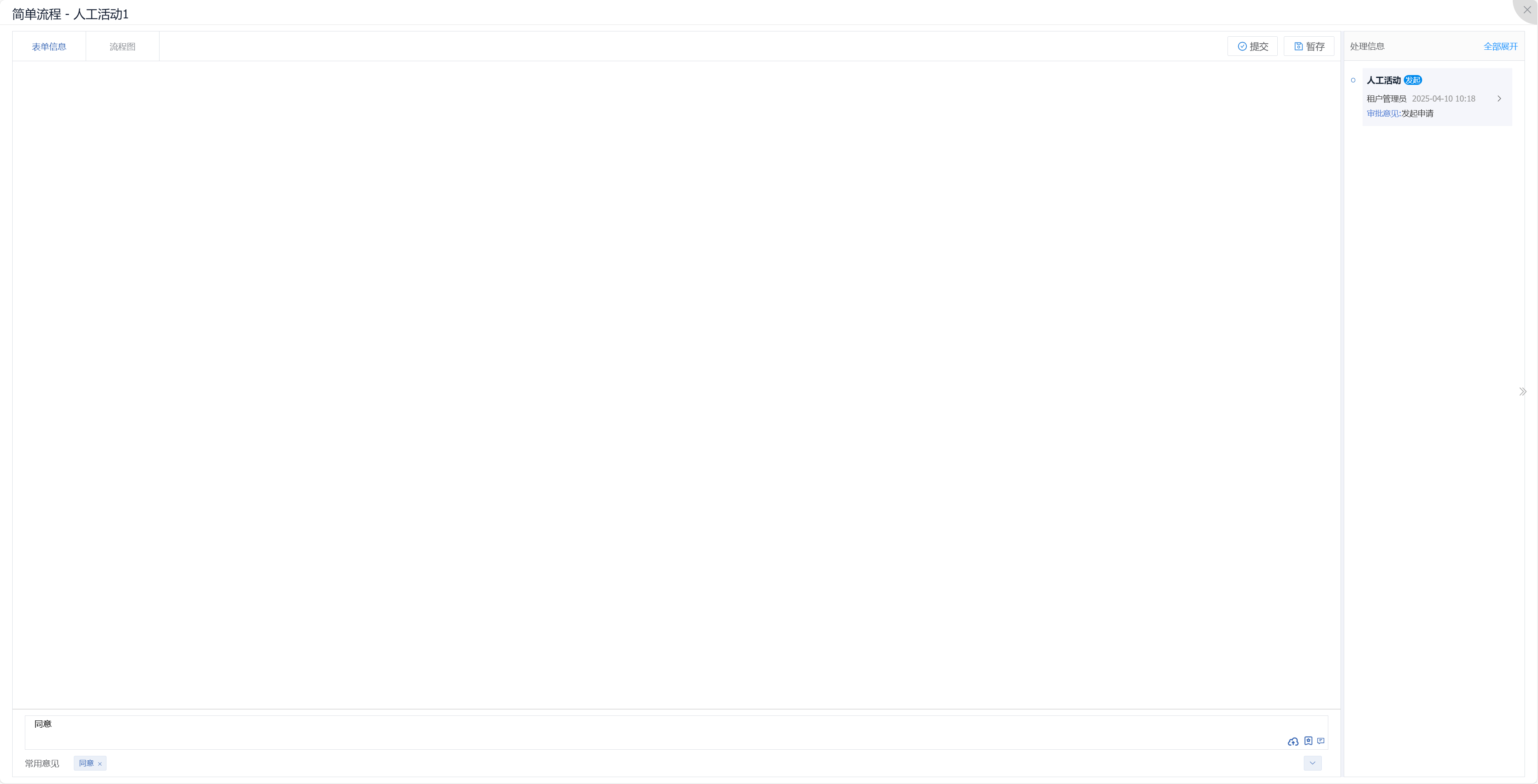操作权限
流程在运行过程中会有各种操作,如提交、暂存,回退、终止、转交、协办、加签、打印、导出等。根据每个活动图元特定的业务需求来设置操作权限。列表内展示默认配置的操作按钮,其中提交和暂存是默认开启的按钮,回退、终止、转交、协办、加签、打印、导出等按钮默认不开启。

列表下面还有审批意见配置和显示附件上传开关。
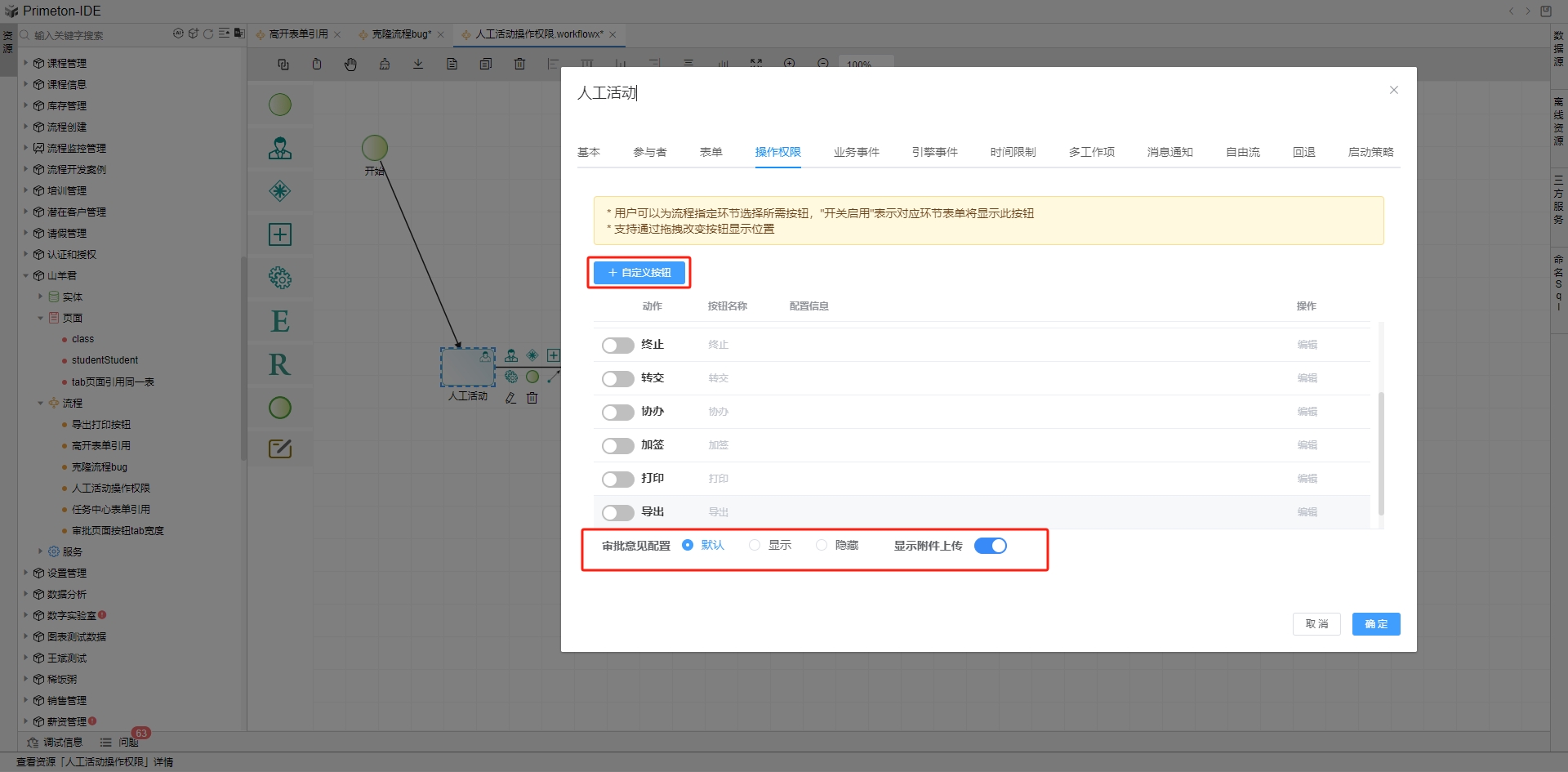
# 1 按钮显隐
按钮的显隐,可以通过按钮文字前方的开关控制开启和关闭,蓝色则代表展示按钮,灰色则为隐藏。
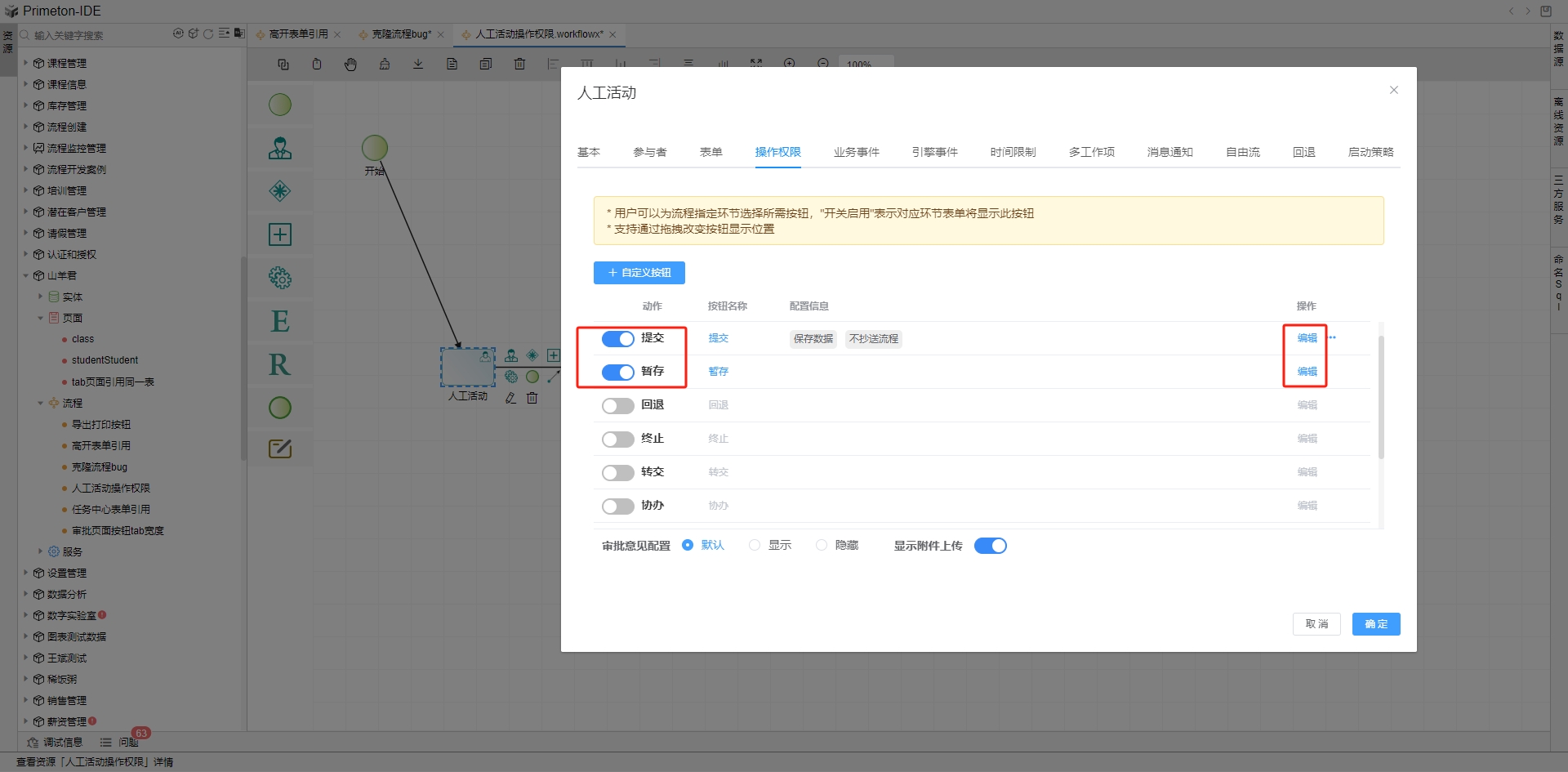
# 2 按钮排序
活动环节内按钮排序支持调整,如需调整按钮顺序,可通过拖拽改变按钮显示位置.
点击保存按钮,即可在对应流程表单页面展示出相应顺序的按钮。

# 3 按钮动作
# 3.1 提交
提交动作,触发后流程会提交当前活动节点。点击列表中提交行的编辑按钮,打开提交动作配置弹框。
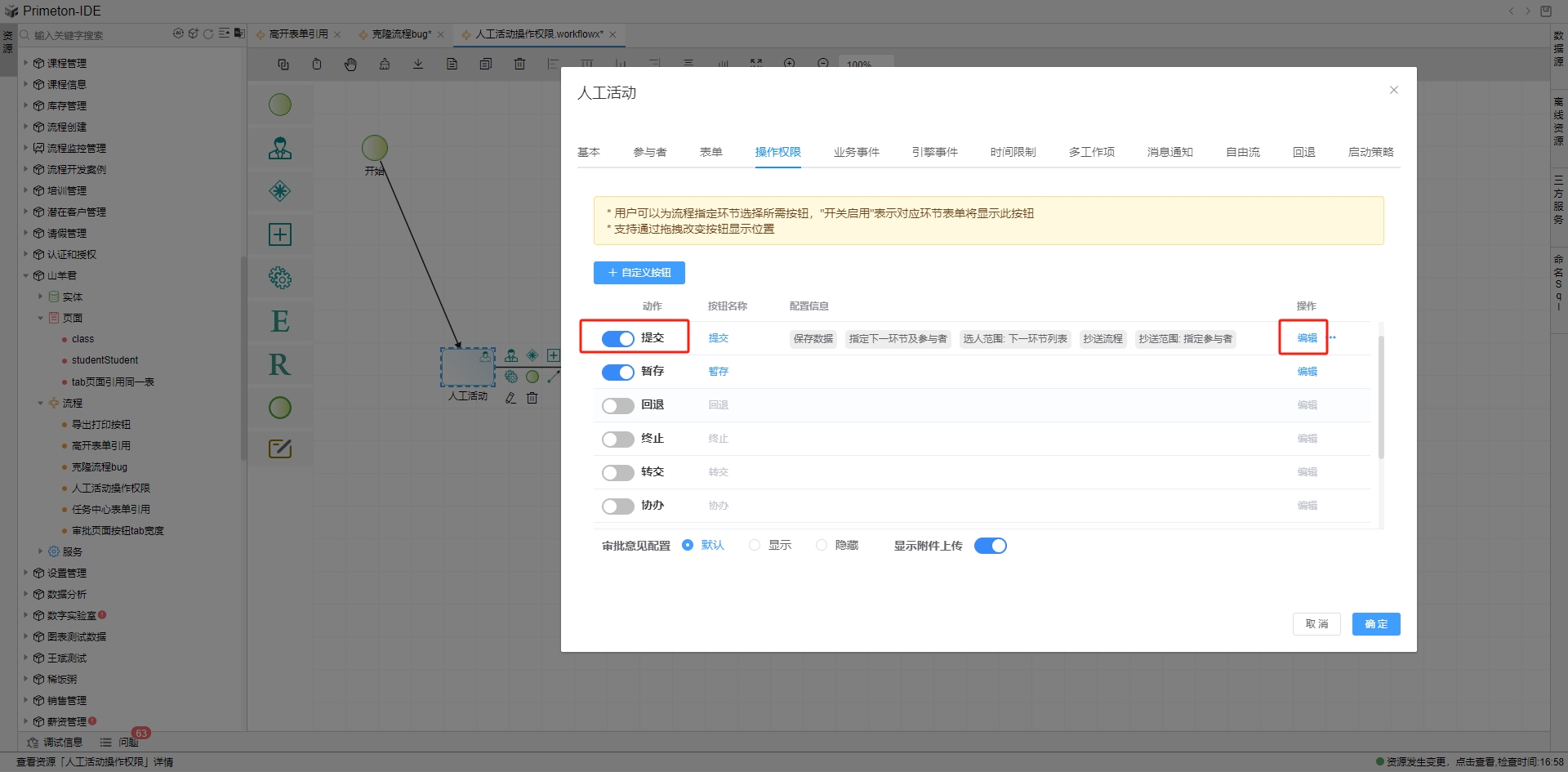
# 3.1.1 基本信息
基本信息中提交按钮名称是可以根据用户需求自定义修改的,保存数据按钮的含义为保存流程表单中的业务数据。
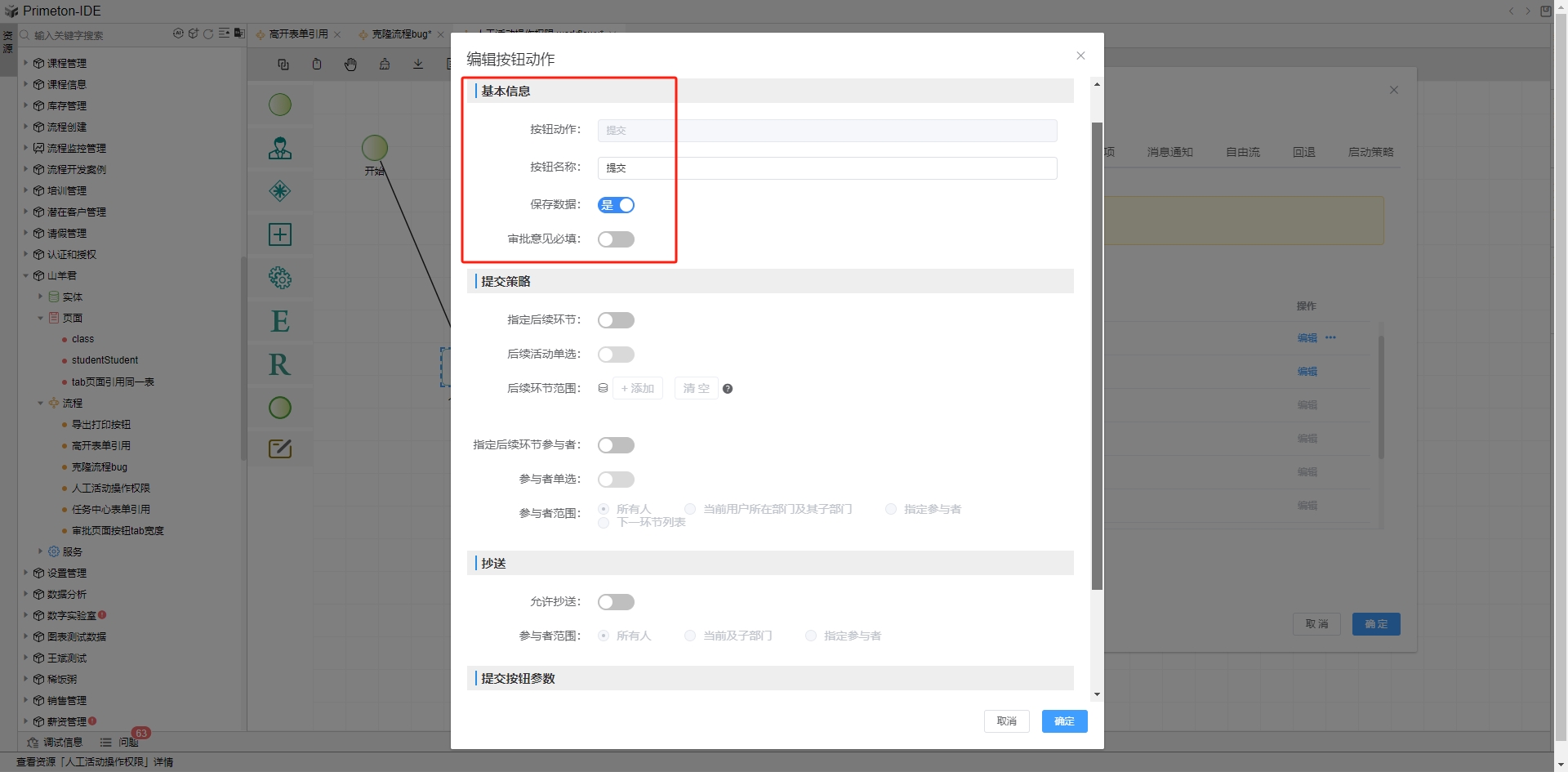
如果设置的是”保存数据“,则在流程提交时就会将表单数据保存进业务表中。
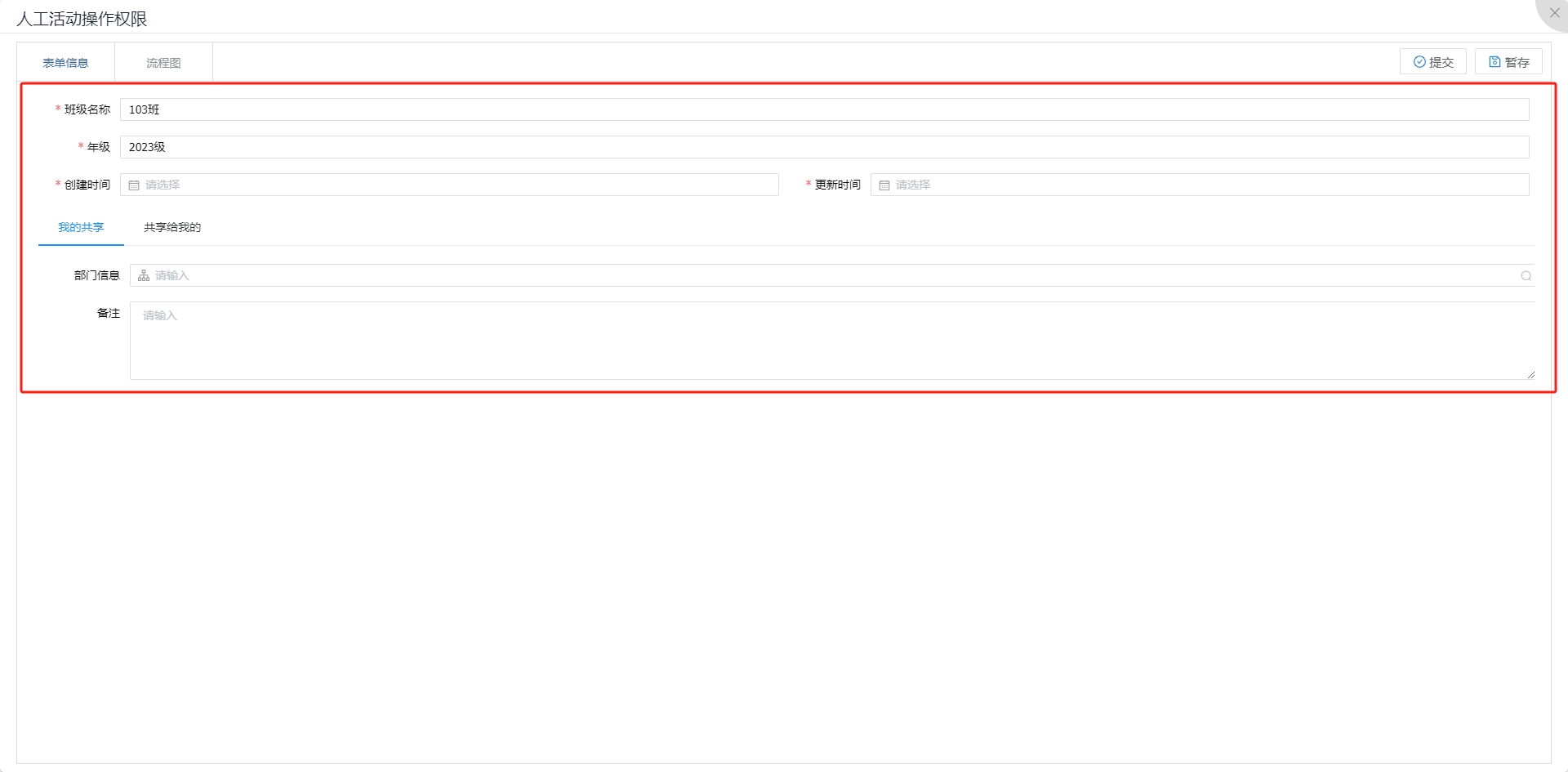
# 3.1.2 指定后续环节
开启并添加后续环节范围后,在当前环节提交时,可以选择提交到后续指定环节中。
需要注意的点如下:
1、后继环节选择只支持与该环节连线的相关环节,如果该环节为自由流则后继活动范围就是自由流范围。
2、最终在处理任务时出现的后继活动范围是这里选择的后继环节与(1)中设置的后继环节的交集。
3、后继环节范围未选择时, 默认为全部人工活动。

此时流程提交时,指定后续环节候选范围只展示人工活动1,如果需要同时展示所有指定后续环节,则需要配置自由流。
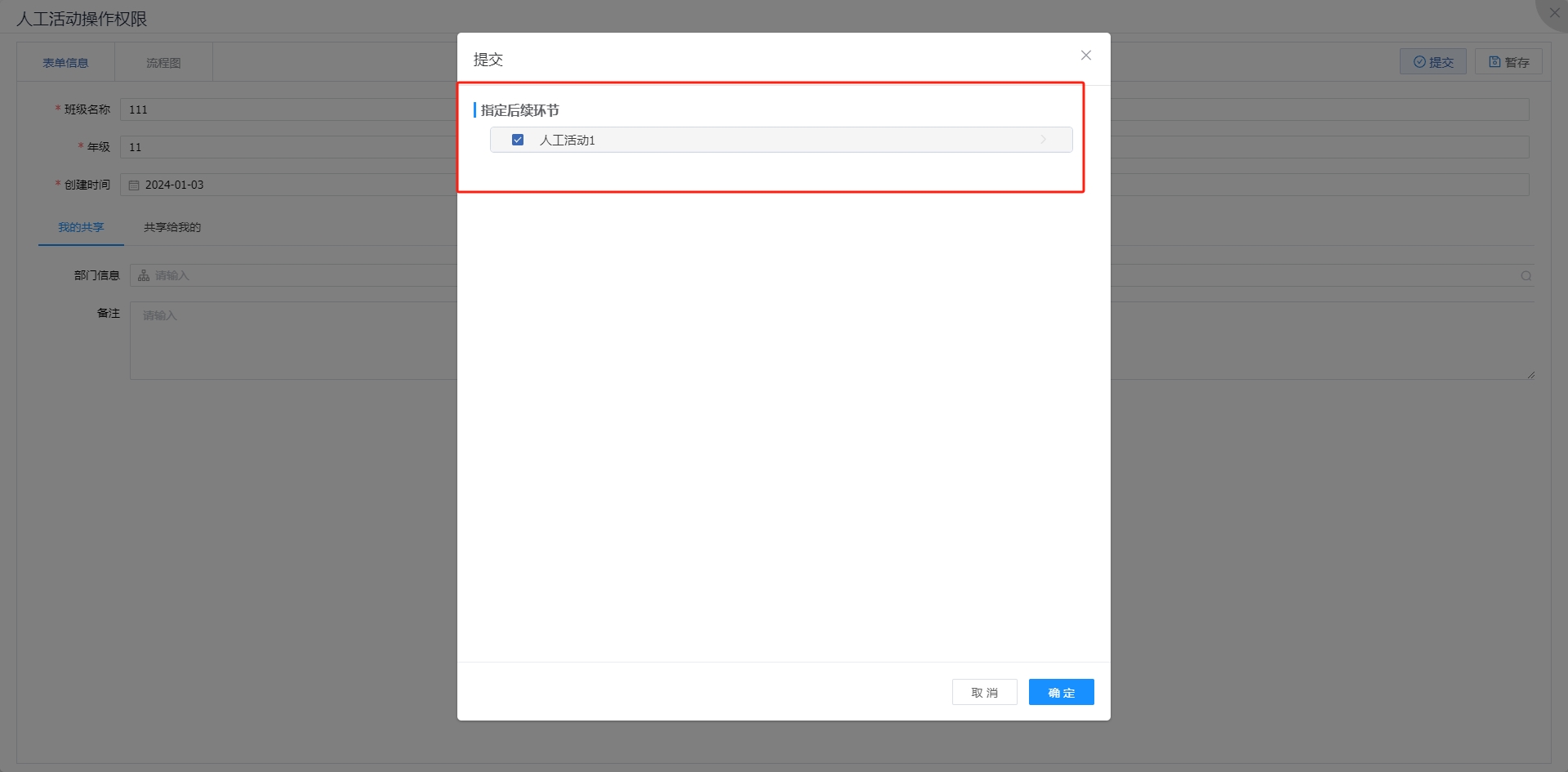
# 3.1.3 自由流
所谓"自由流"是指当一个活动运行完成后,将被启动、运行的后继活动不是由引擎根据流程图元间连接线上的条件判断决定的,而是由当前活动的参与者根据流程定义时的设置,在"可选择的活动范围内"动态指定,可以是一个也可以是多个。
在之前指定后续环节配置基础上,添加自由流配置。
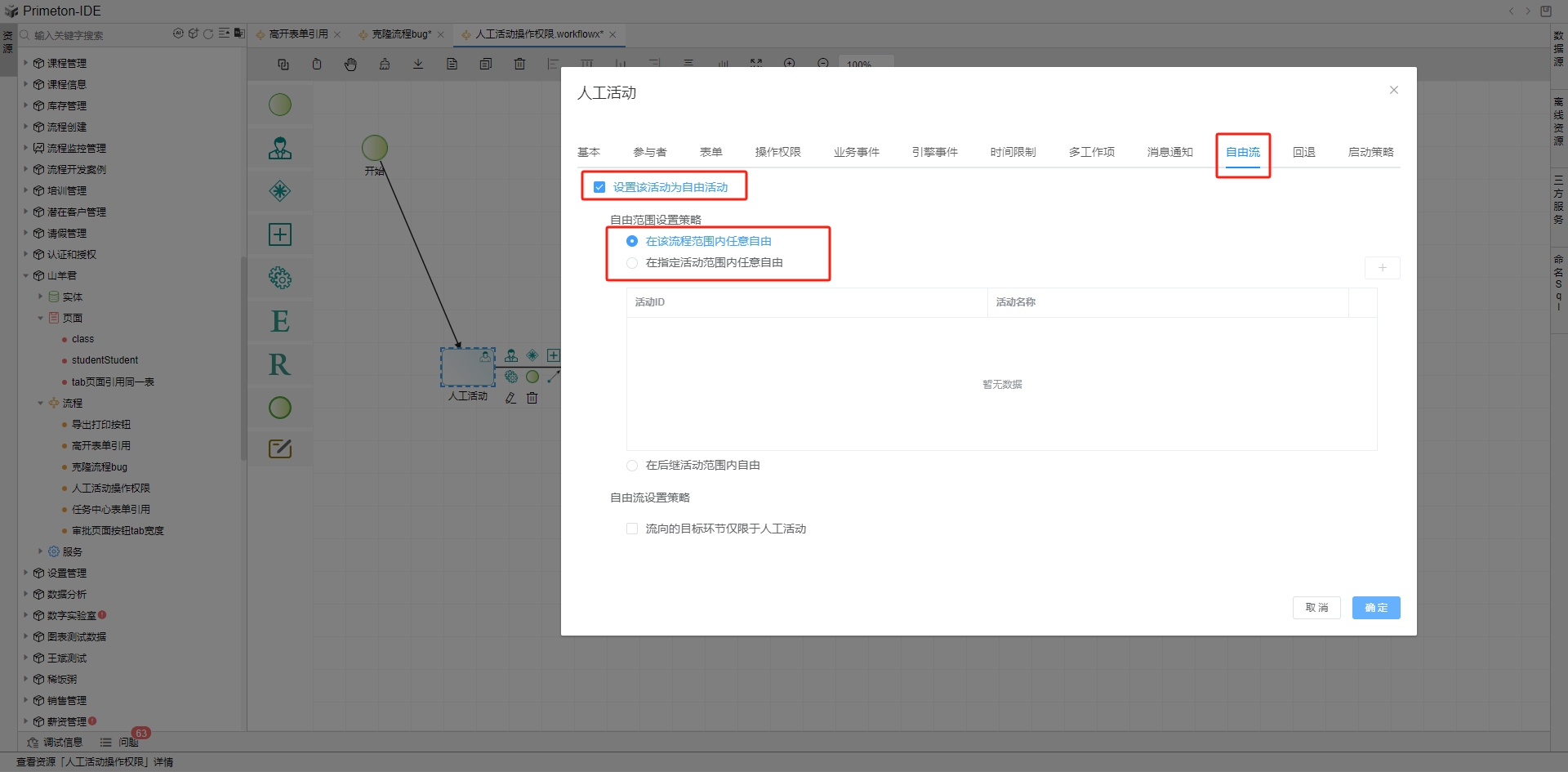
此时再次提交流程,可以看到指定后续环节范围。

注:其中结束节点比较特殊,只有自由流中设置了结束节点,则在指定后继活动是就会出现,后继活动如果指定的是结束节点,则流程完成当前节点后就会结束。
# 3.1.4 指定后续参与者
指定后续参与者为制定下一环节审批人信息,参与者范围有4个选项:
- 所有人 - 当前用户信息列表中所有用户都可以审批
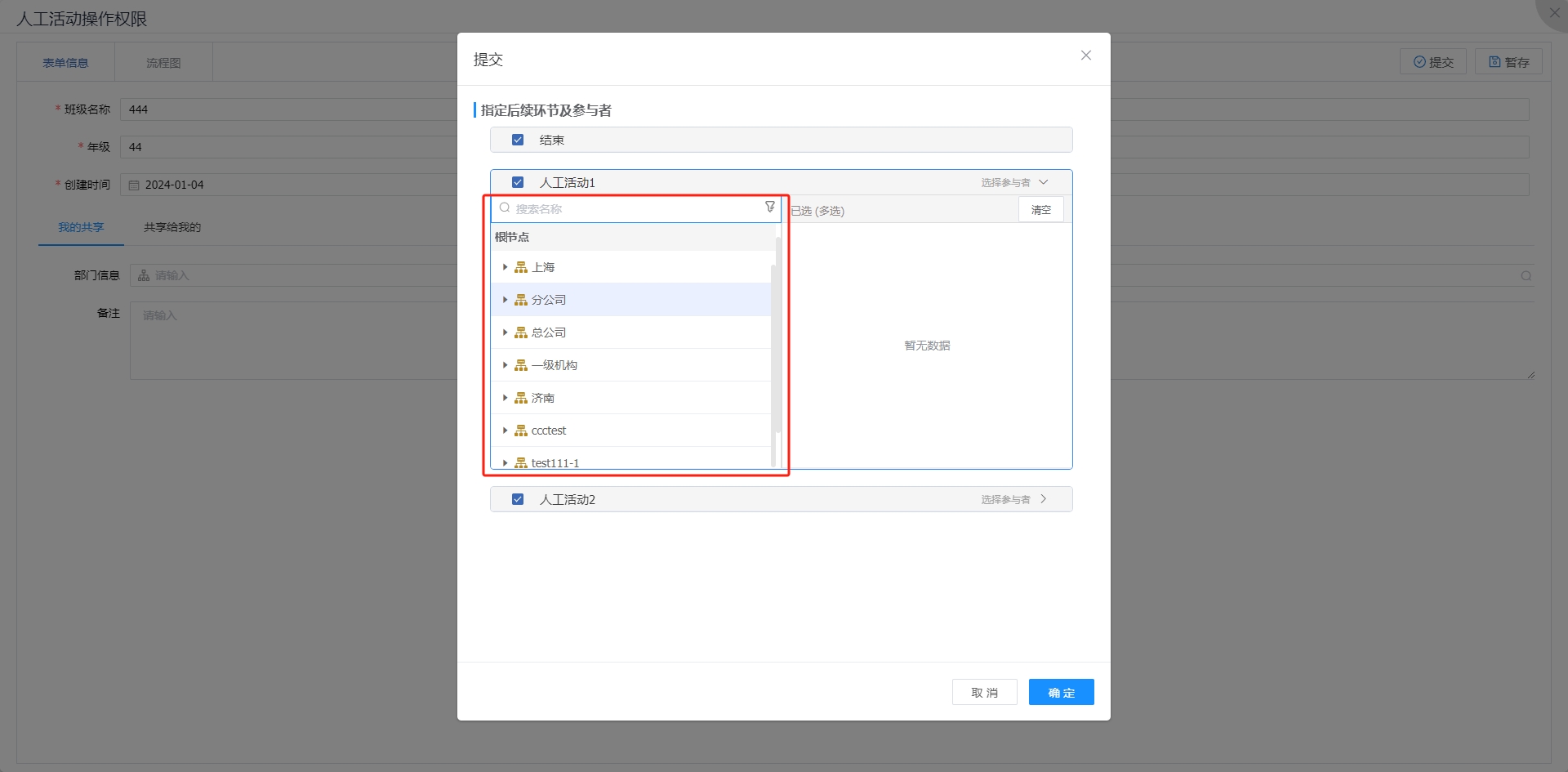
- 当前用户所在部门及其子部门 - 用户所属的部门和下属部门中的所有人员
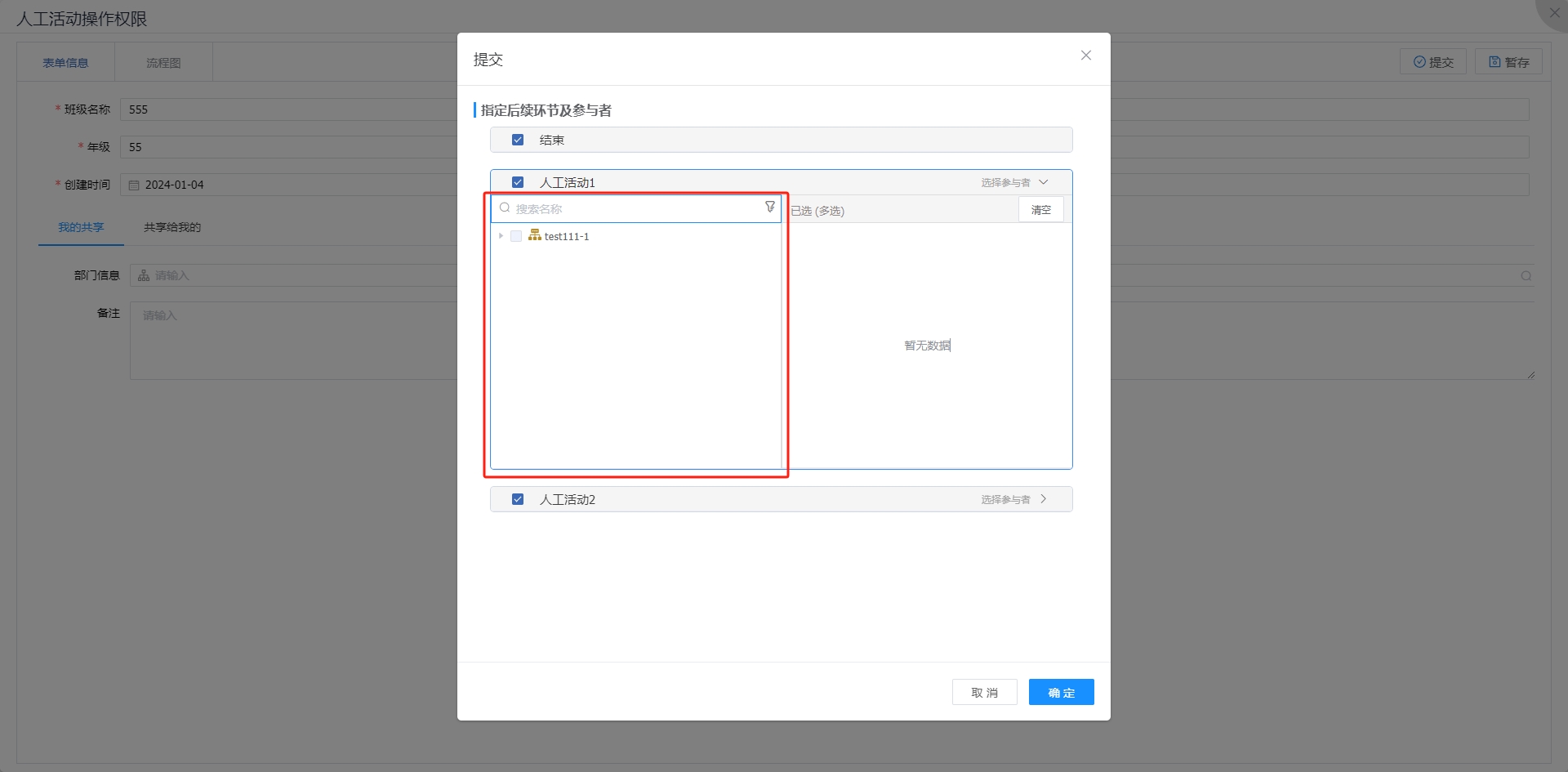
- 指定参与者 - 在所有人员列表弹框中选择特定的人员来进行审批
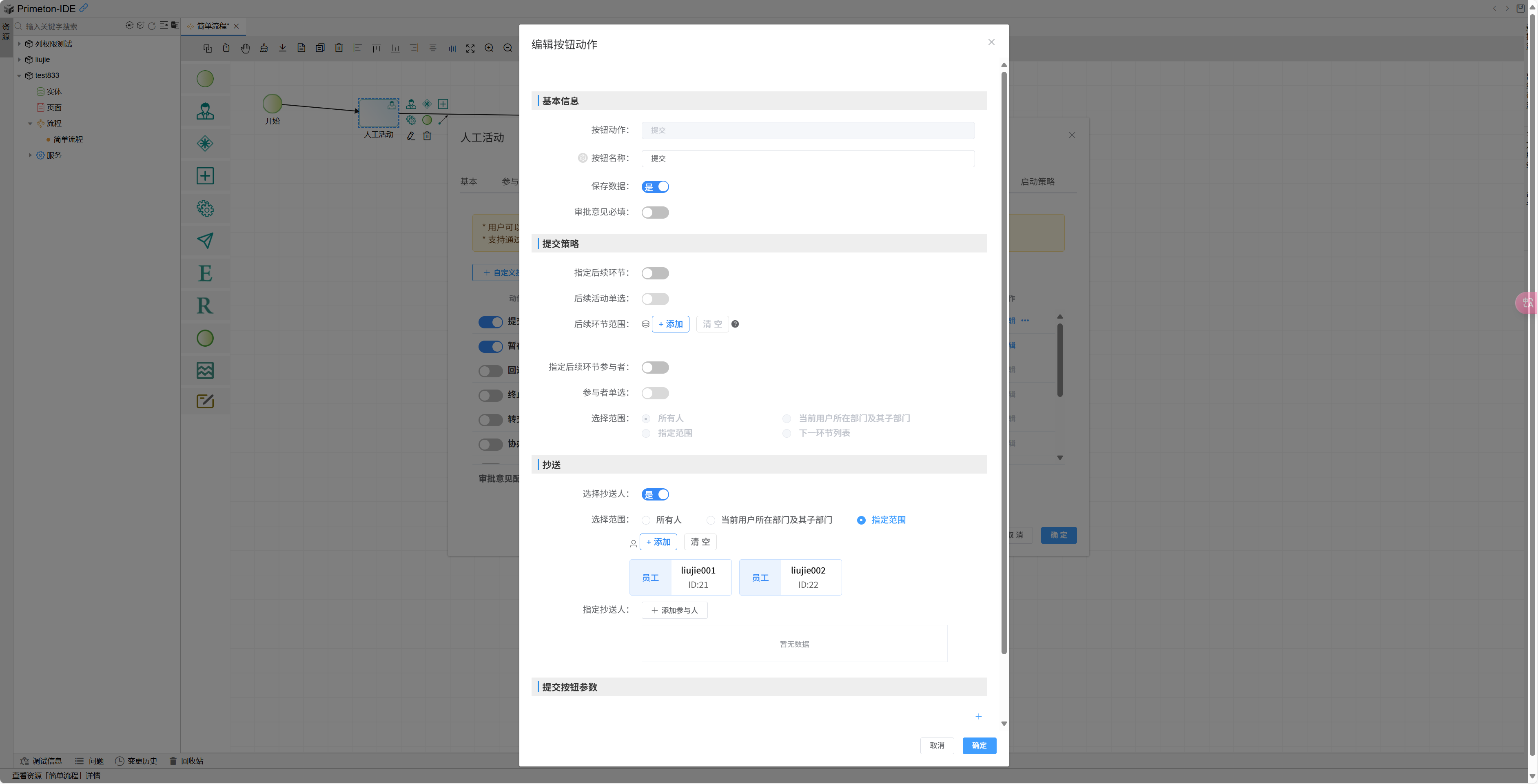
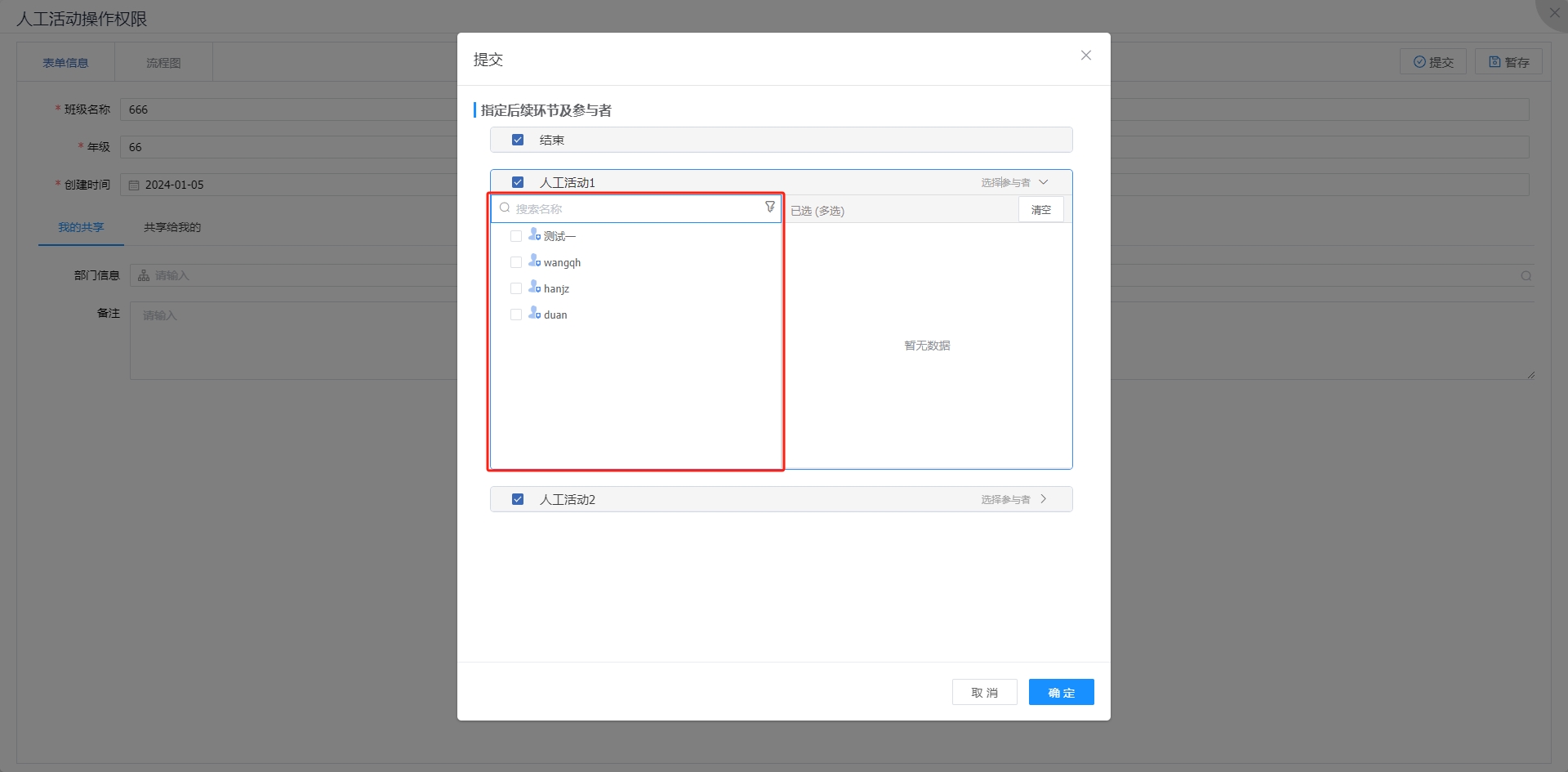
- 下一环节列表 - 在下一个流程环节中审批人员列表中挑选人员进行审批,具体人员列表在下一环节参与者tab页中进行选择。
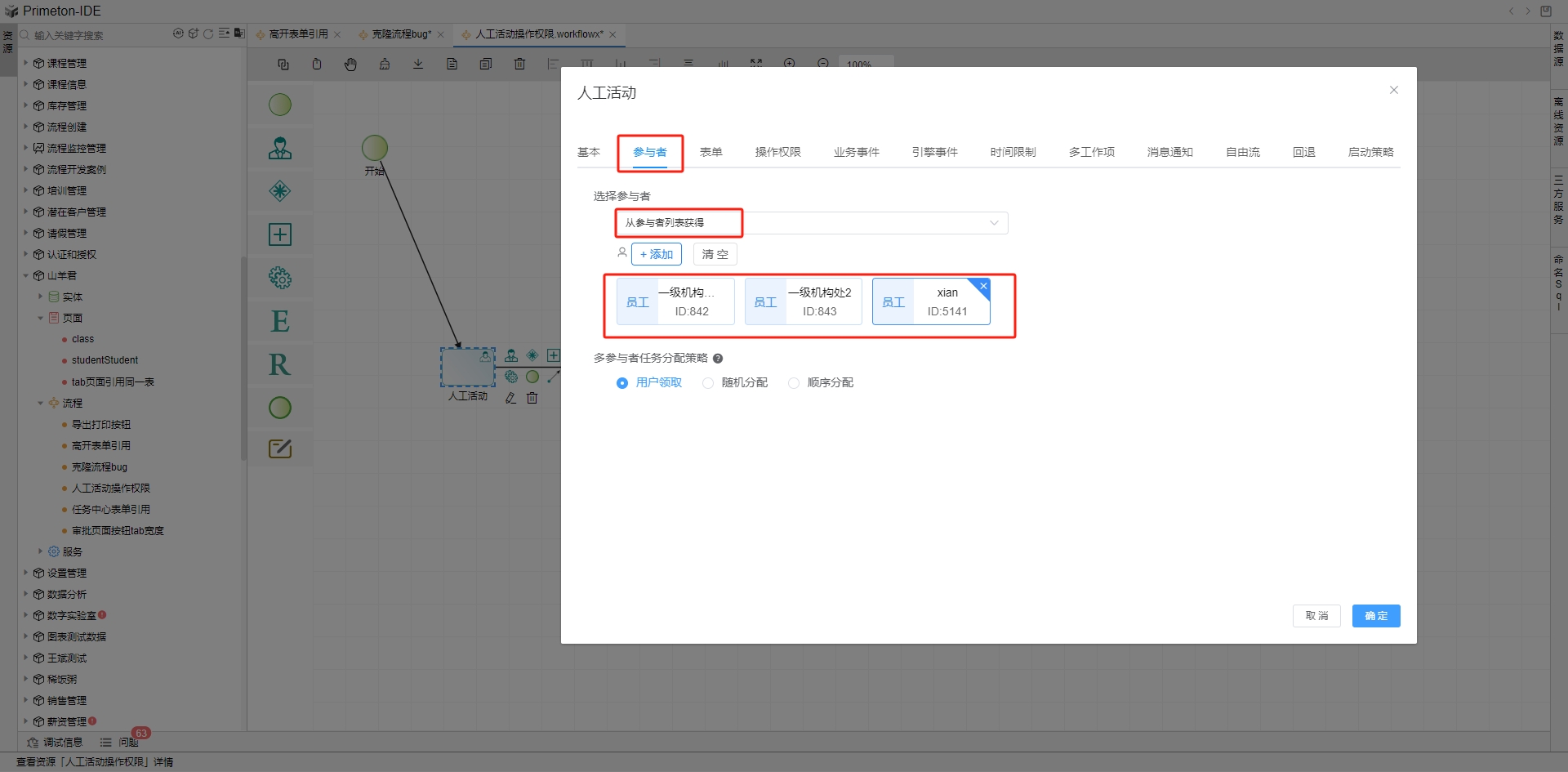
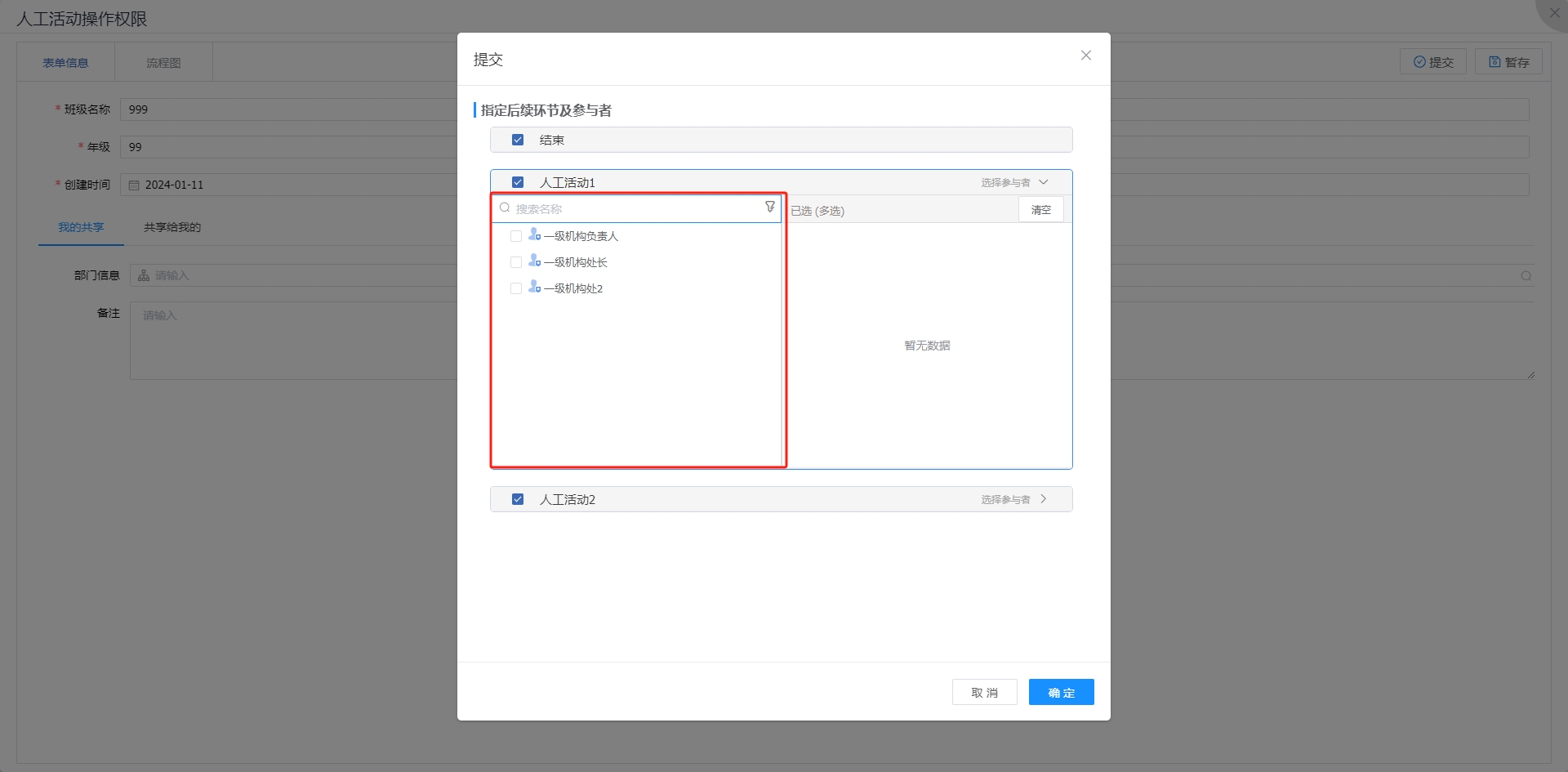
# 3.1.5 抄送
抄送功能会将当前环节审批结果以及业务表单信息抄送给指定人员,选项有所有人、当前用户所在部门及其子部门、指定参与者。
- 所有人 - 当前用户信息列表中所有用户进行抄送。
- 当前及子部门 - 用户所属的部门和下属部门中的所有人员都进行抄送。
- 指定参与者 - 在所有人员列表中选择特定的人员进行抄送。
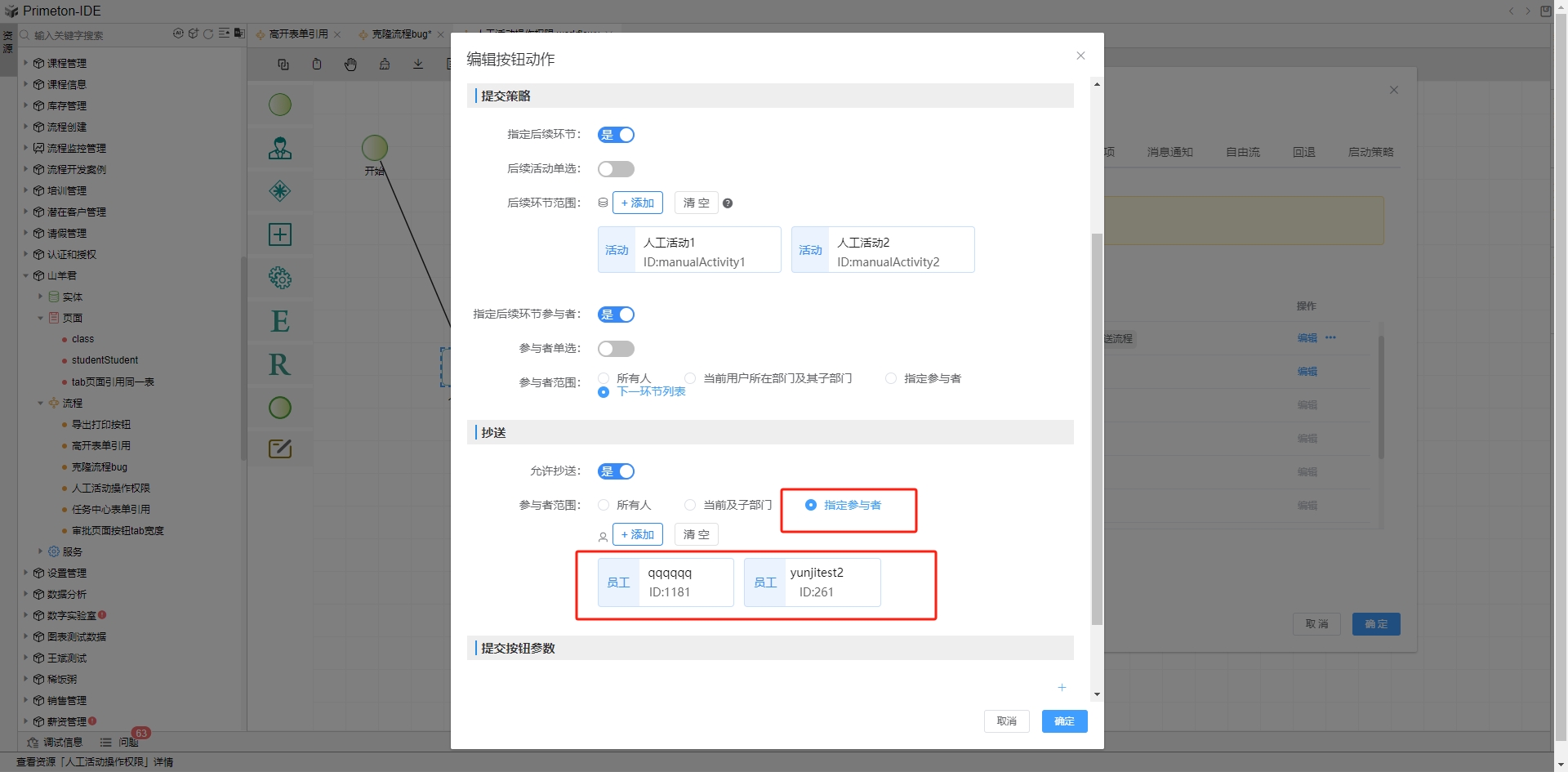
指定抄送人
指定抄送人后,在提交时会自动抄送给被指定人员。
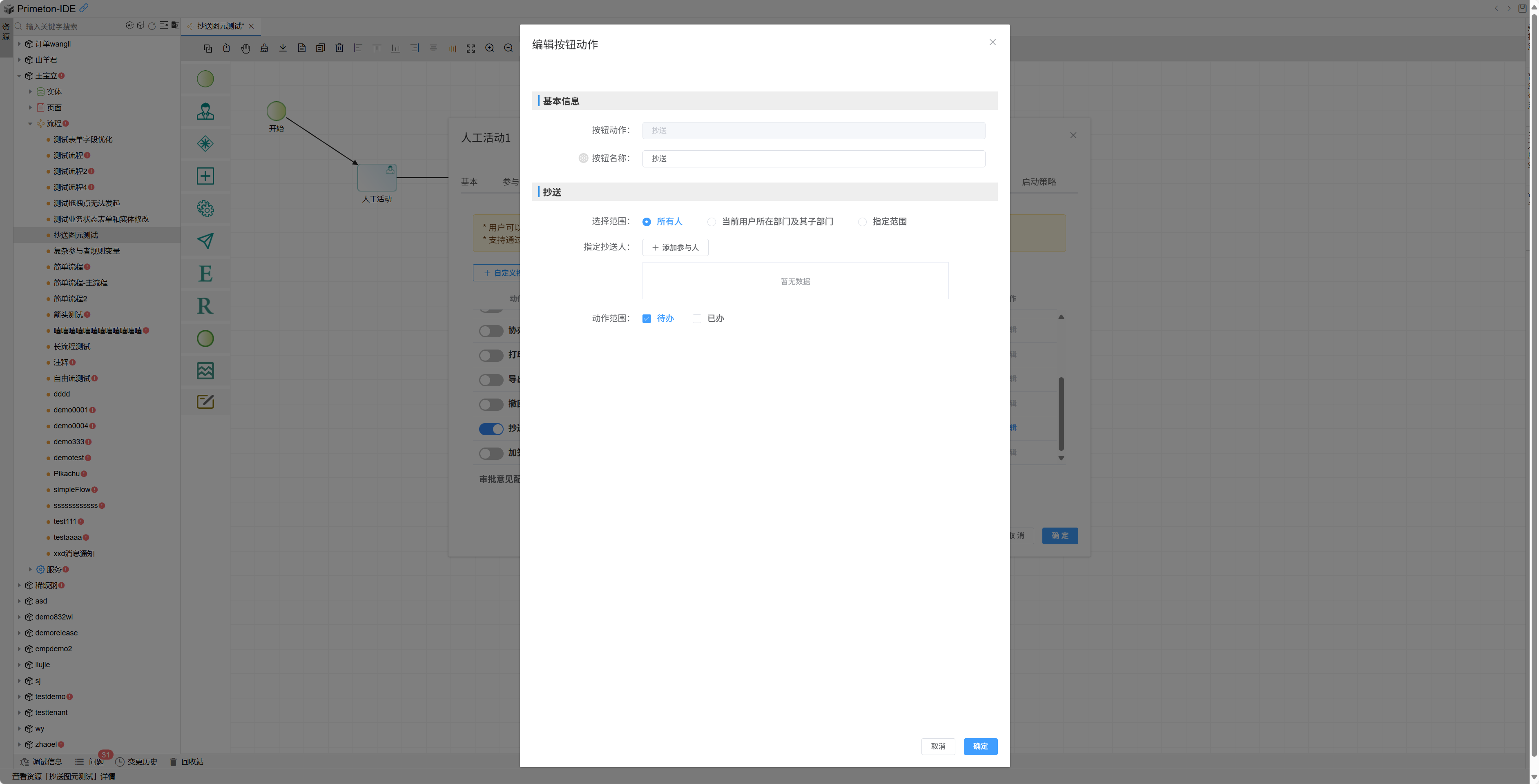
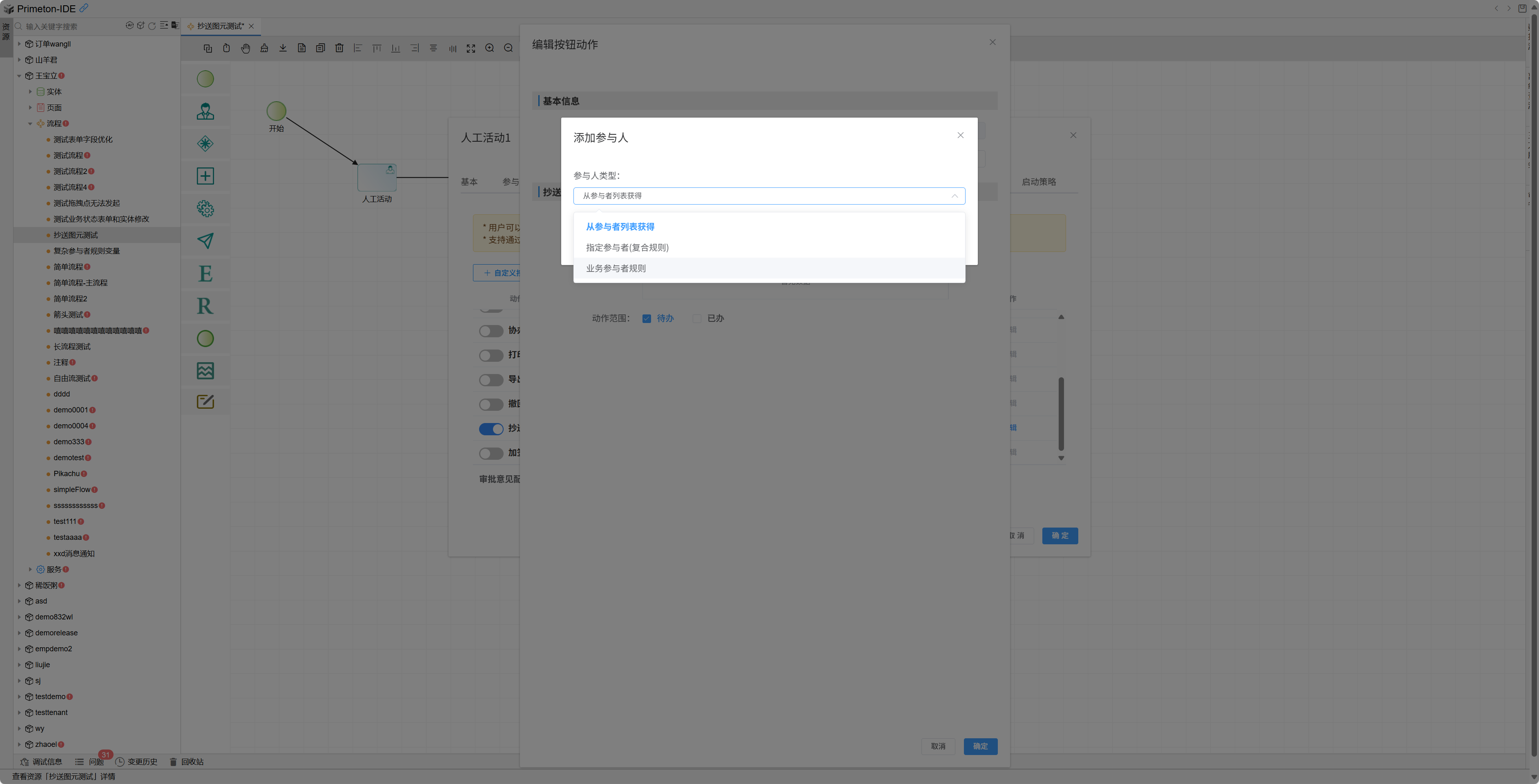

# 3.2 暂存
暂存功能就是将当前业务表单数据存储到我的草稿箱中,暂时保存。
点击暂存行的编辑按钮进入暂存按钮配置。暂存按钮可以配置的项有保存业务表和表单校验。
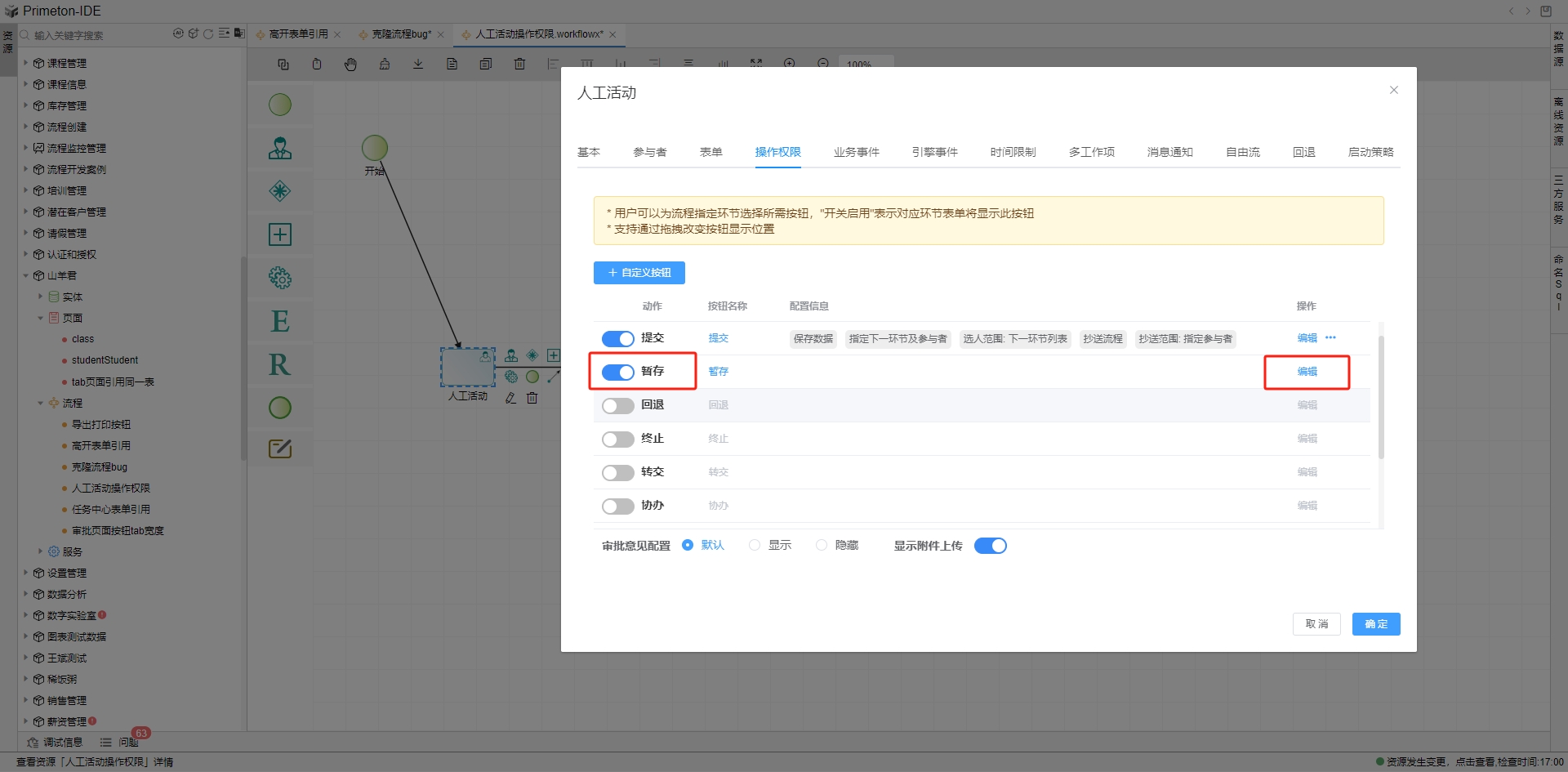
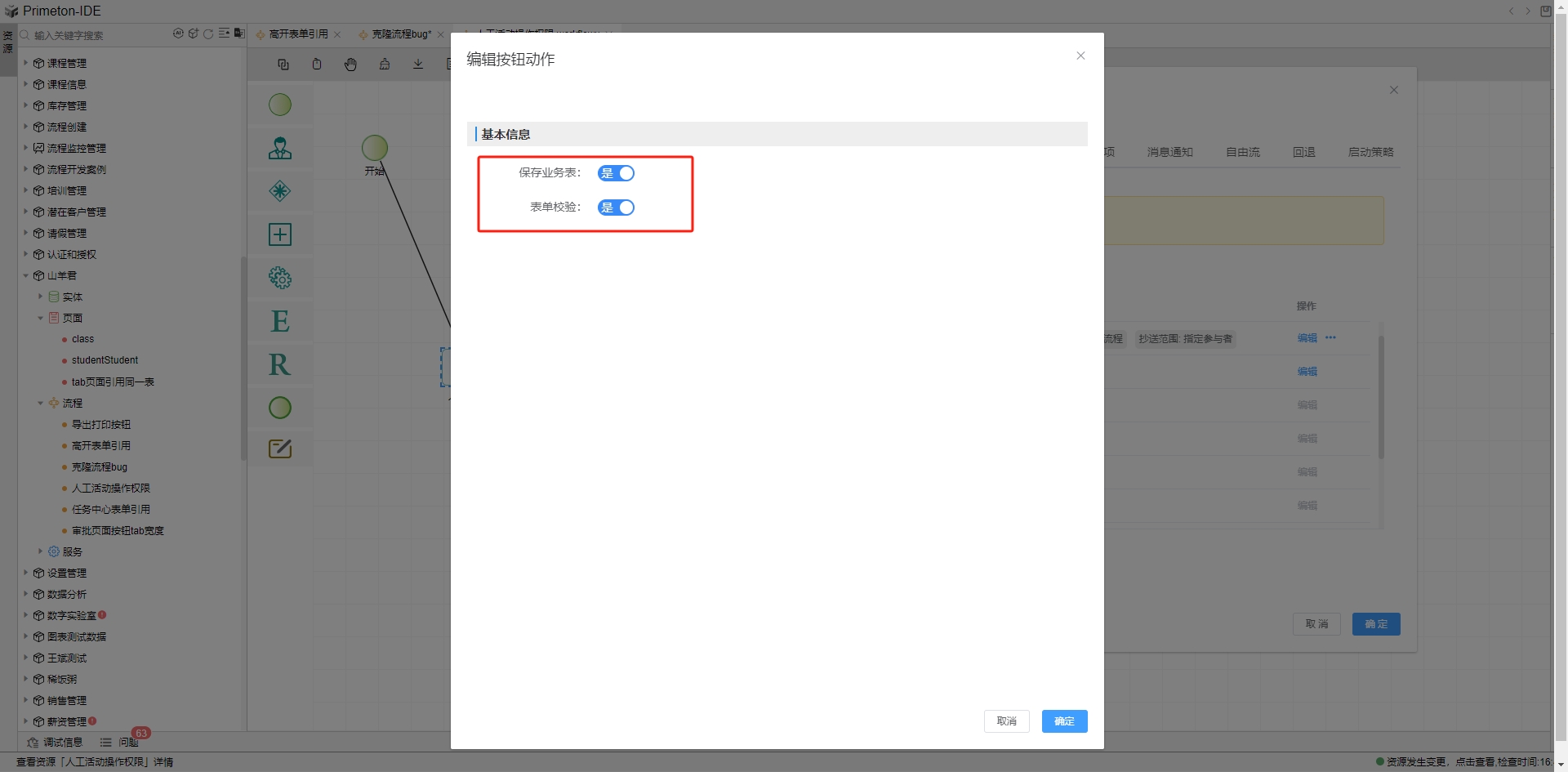
暂存开启不保存业务表,流程暂存后,从草稿中再次打开流程,可以看到填入表单的数据可以自动回填。
如果是保存业务表则业务数据直接进到业务表中,在我的草稿中就看不到。
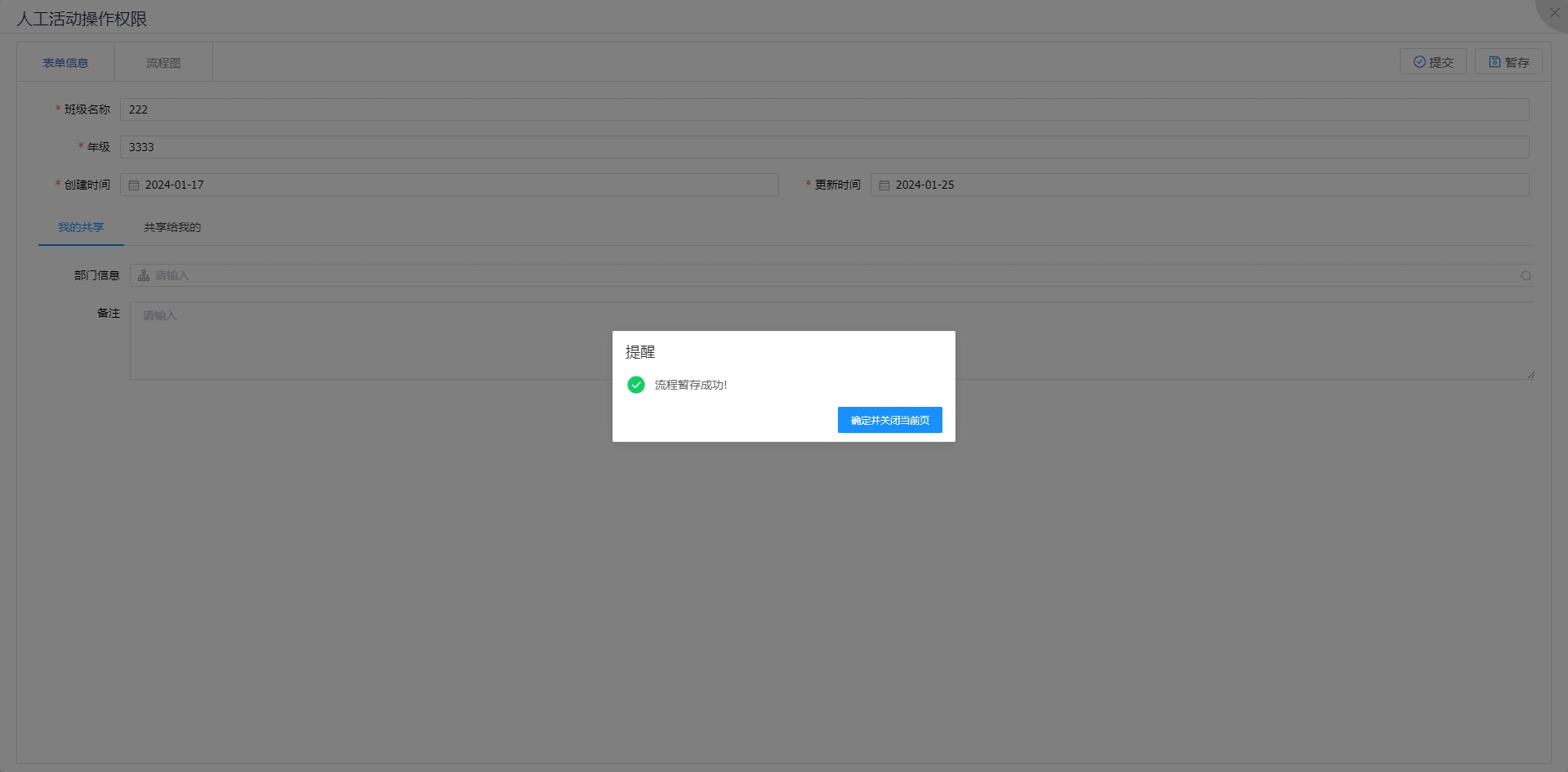
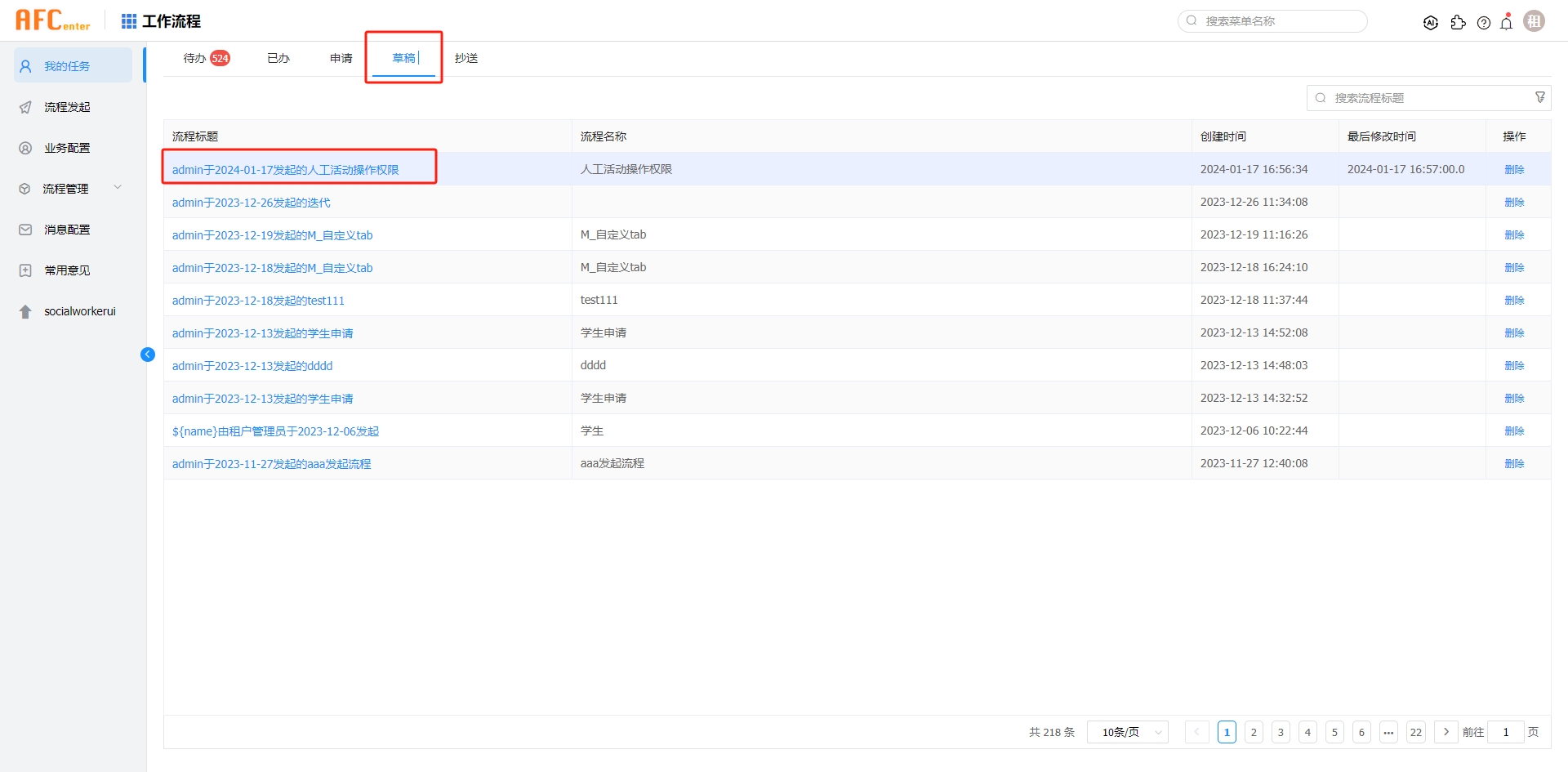
暂存开启表单校验后,流程暂存时会对表单进行校验。
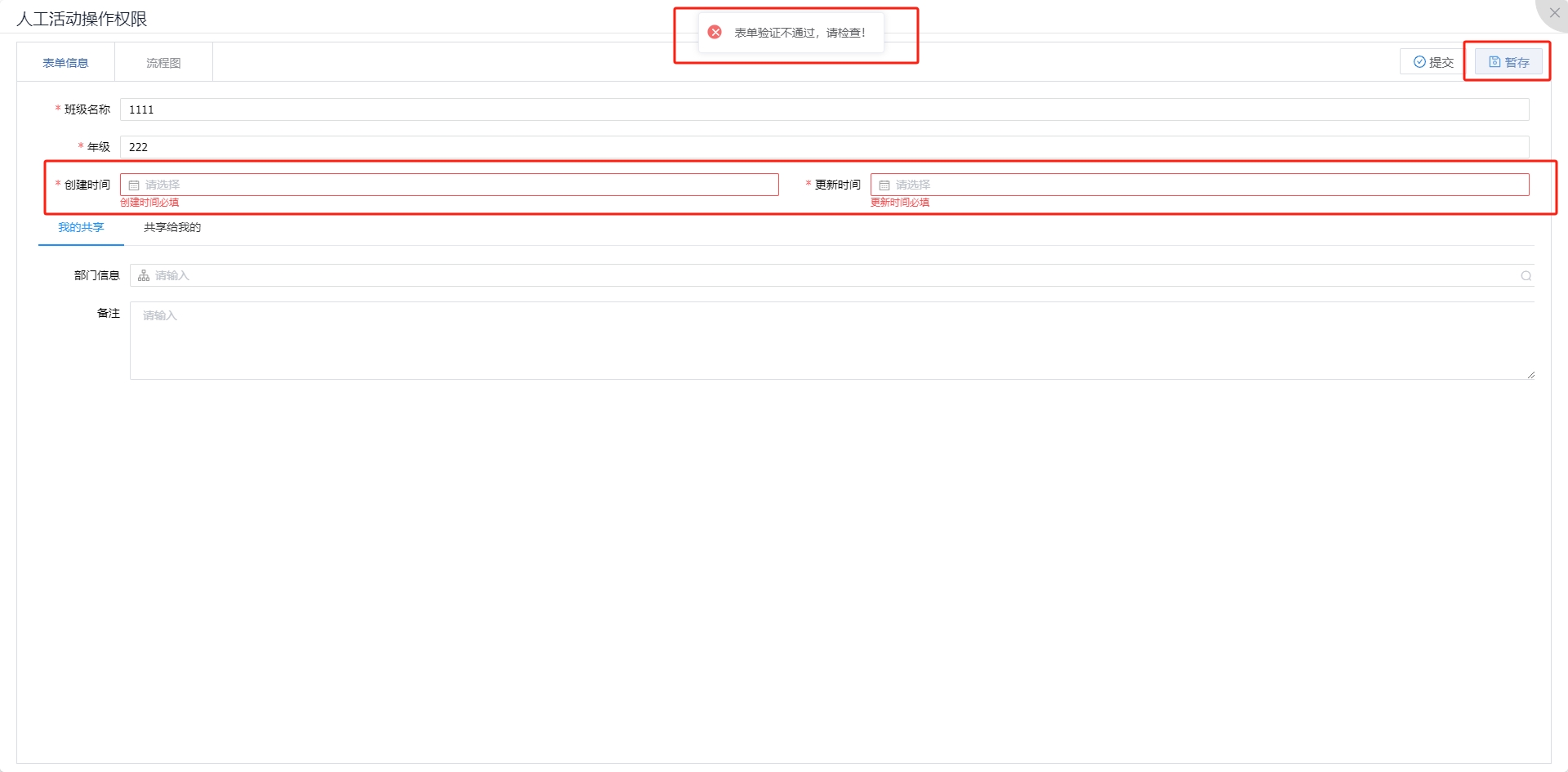
# 3.3 回退
回退操作是将当前流程回退到之前的流程环节。
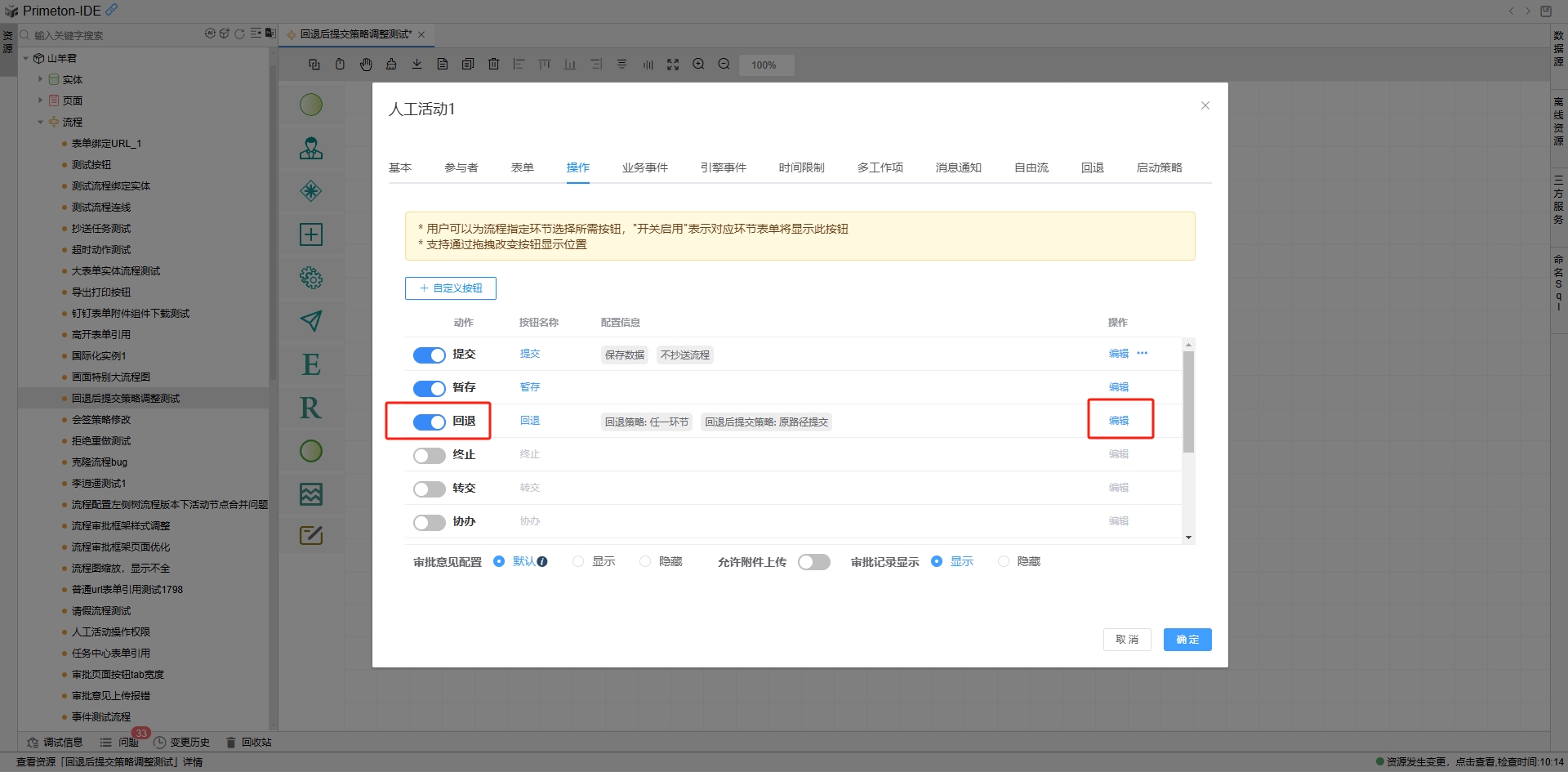
# 3.3.1 基本信息
基本信息中按钮名称是可以根据用户需求自定义修改的,保存数据按钮的含义为保存流程表单中的业务数据。

# 3.3.2 回退策略
回退策略中有回退规则和回退后的提交策略。
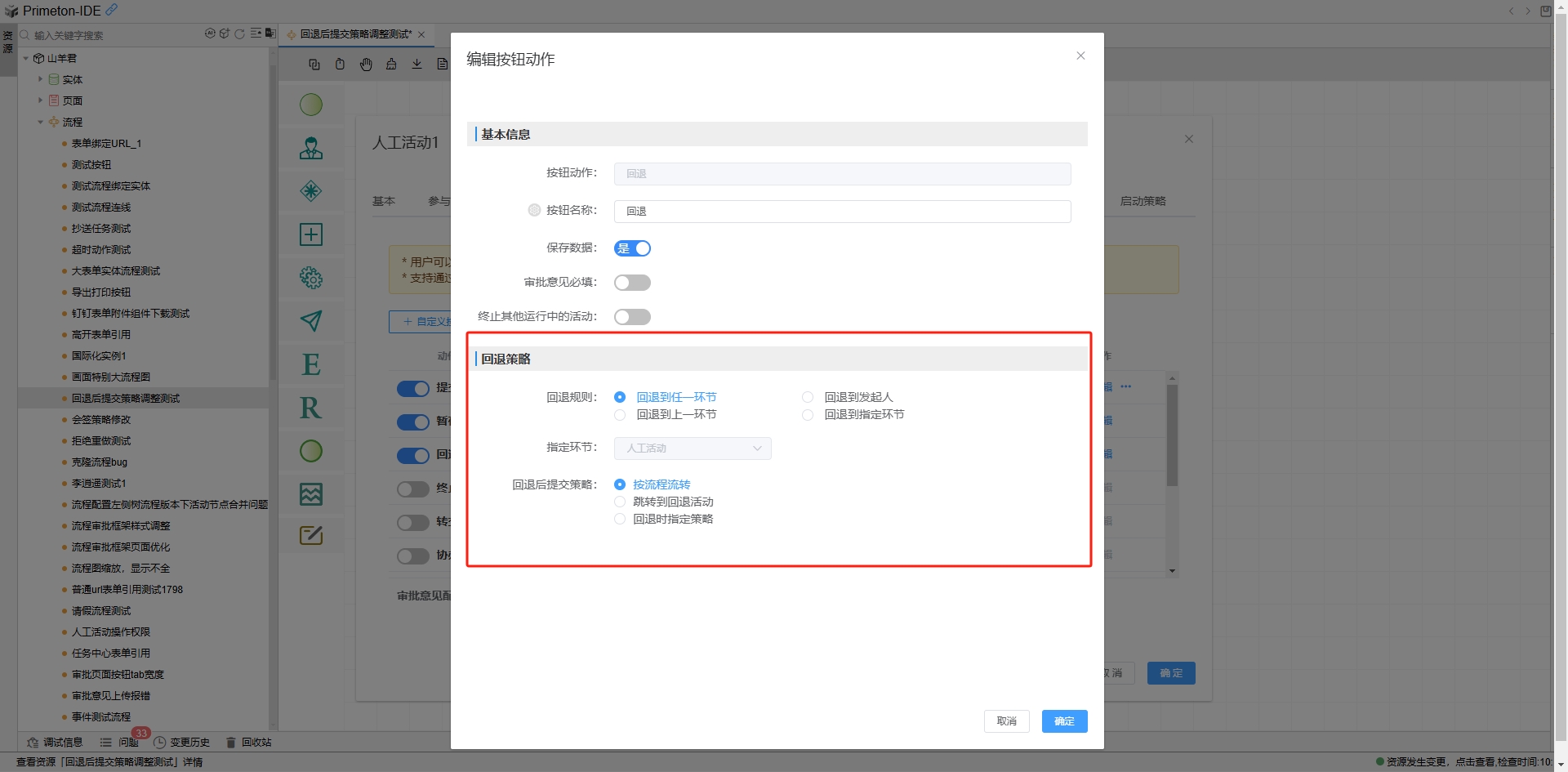
回退规则
- 回退到任一环节 - 当前环节点击回退按钮后可在页面弹框中选择回退到哪一环节。
- 回退到发起人 - 回退到流程发起人环节。
- 回退到上一步人工环节 - 回退到上一步环节。
- 回退到指定环节 - 在下拉框中选择指定的流程环节进行回退操作。
回退后的提交策略
- 按流程流转,即返回原来的提交路径,重新填写表单信息进行提交。该策略在驳回后重新审批完成时按原先连线路径提交,不会存在提交跳转过程。
- 跳转到回退活动,分为以下两项,可选中其中一项,也可同时选中或都不选,共计四种选择情况。
- 原回退人审批,选中时表示单任务多参与者时只给回退人分配任务。
- 已审批用户不再审批,选中时表示多工作项场景中审批过的人不在分配任务。
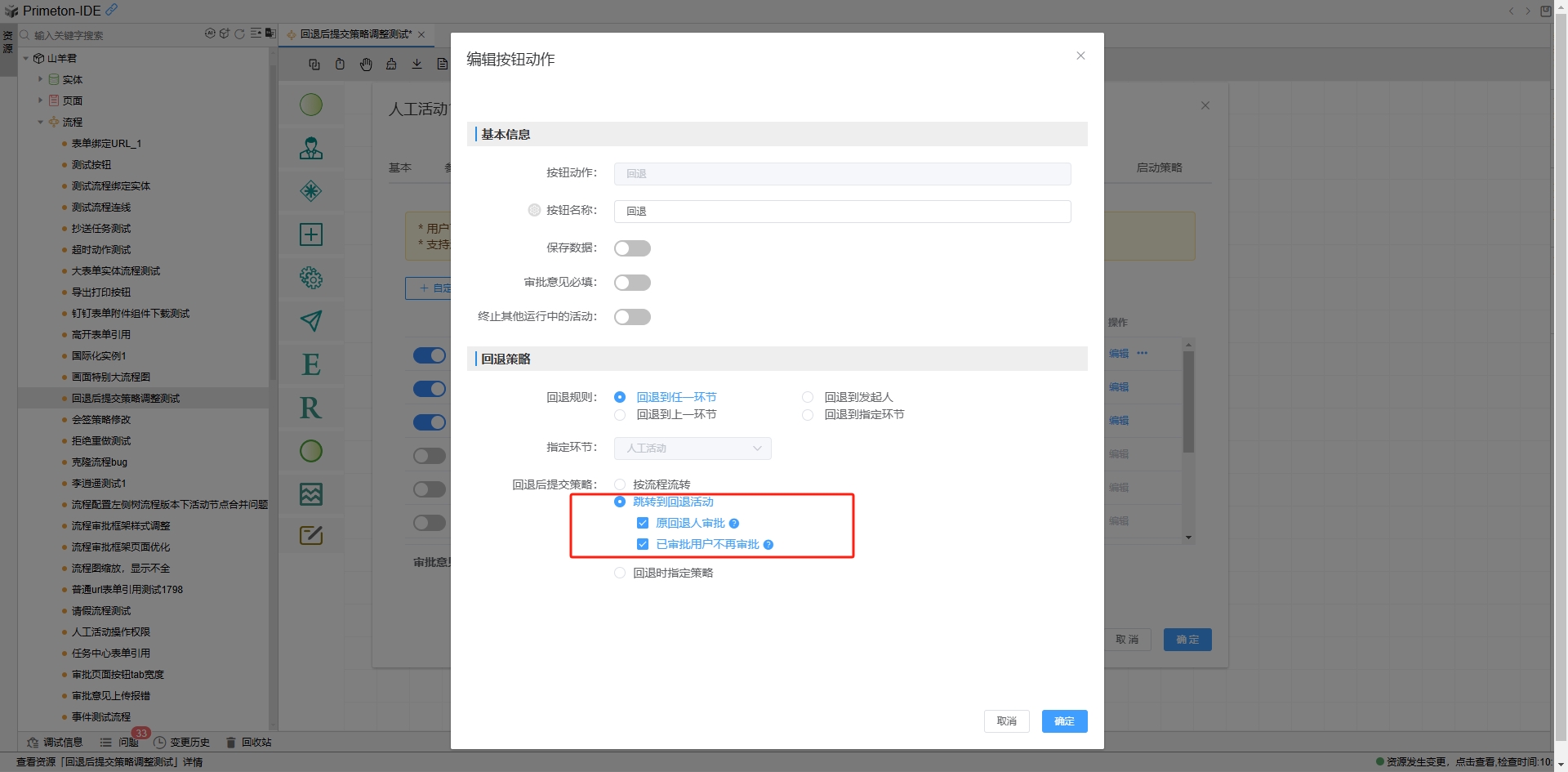
- 回退时指定策略,即将指定策略的时机延迟至运行期(流程审批页面点击回退按钮时),可选项为按流程流转。如下图示。
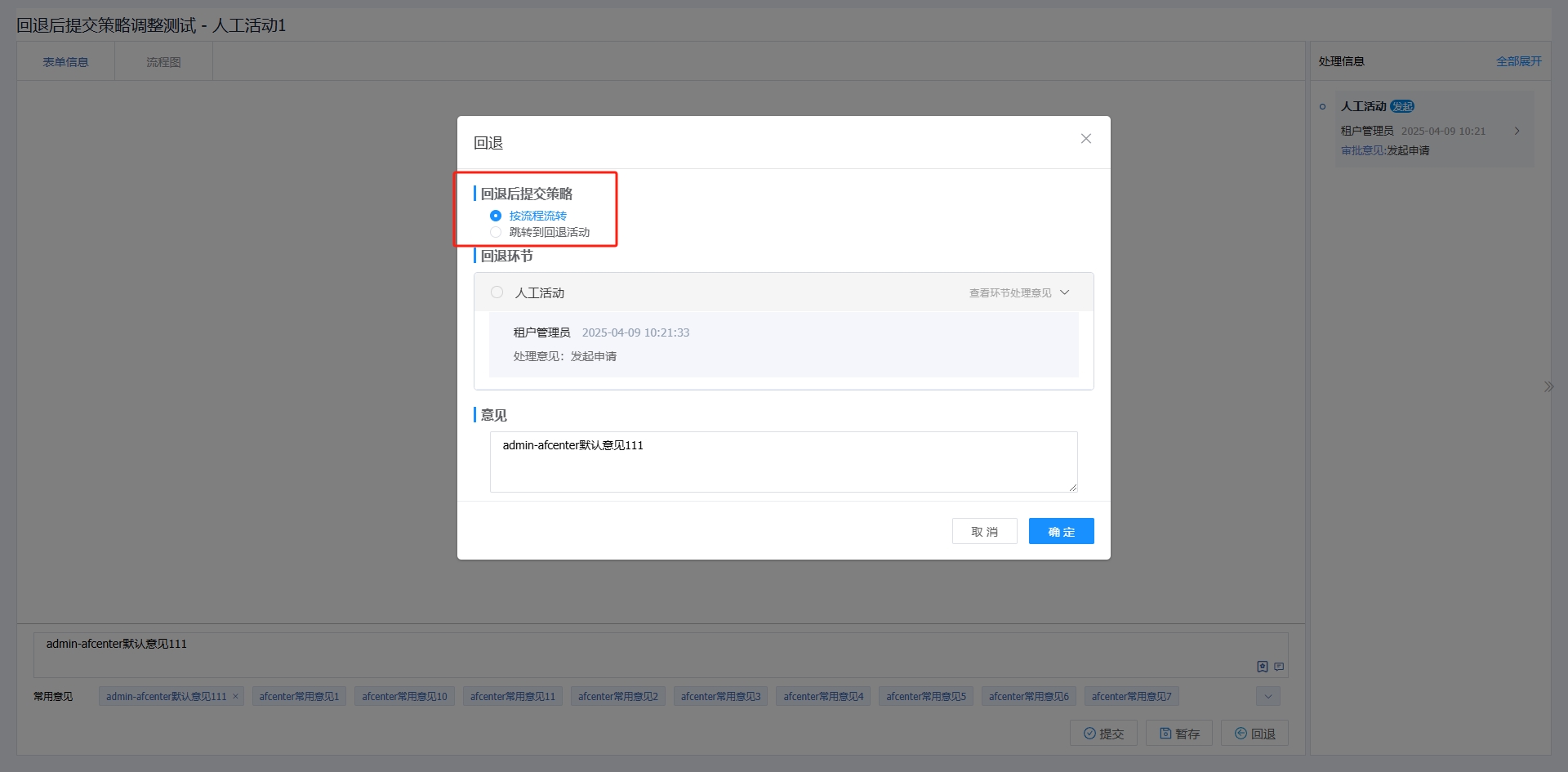
# 3.4 终止
终止按钮为终止当前流程操作。
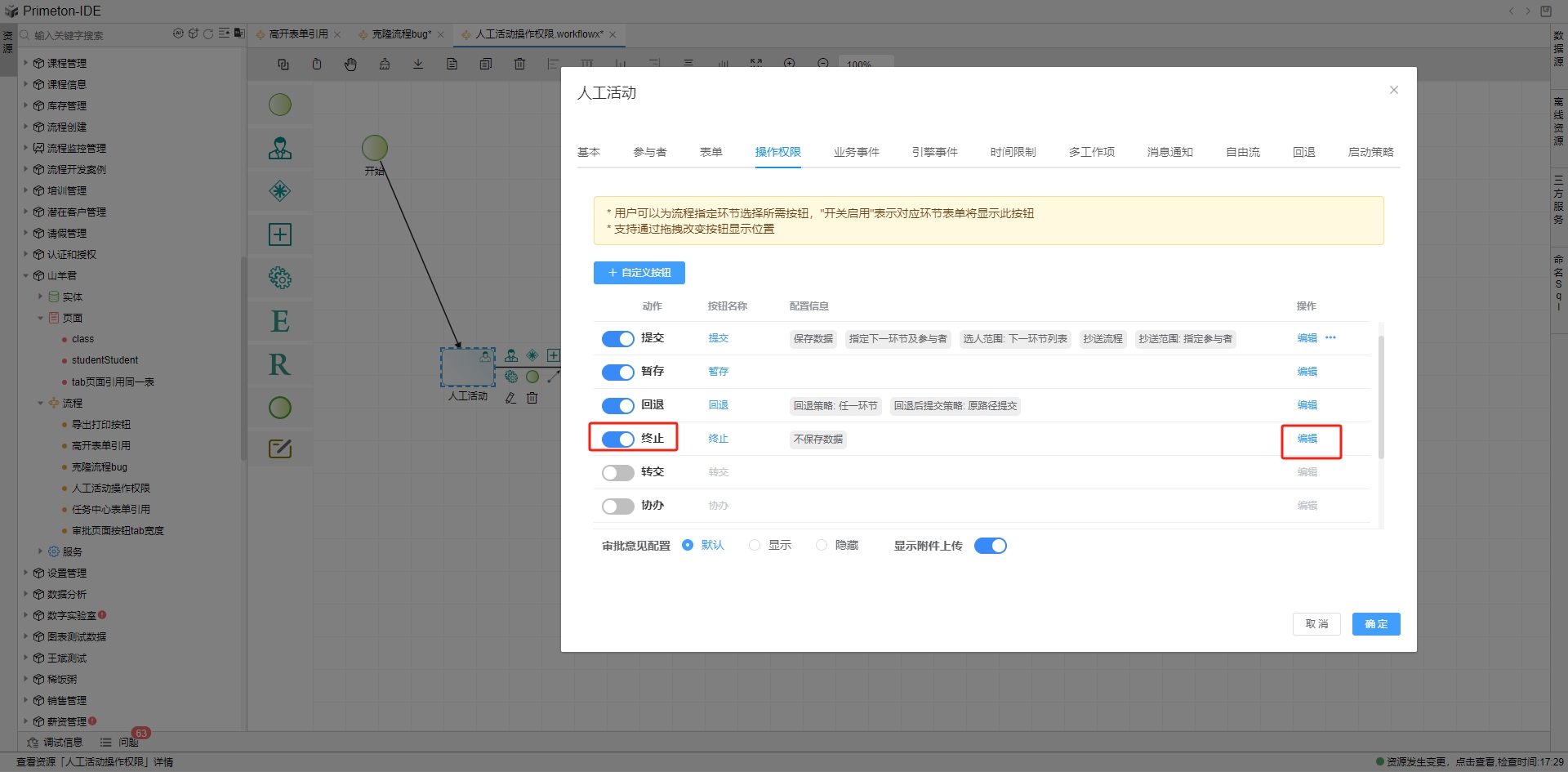
基本信息中提交按钮名称是可以根据用户需求自定义修改的。保存数据按钮的含义为保存流程表单中的业务数据。
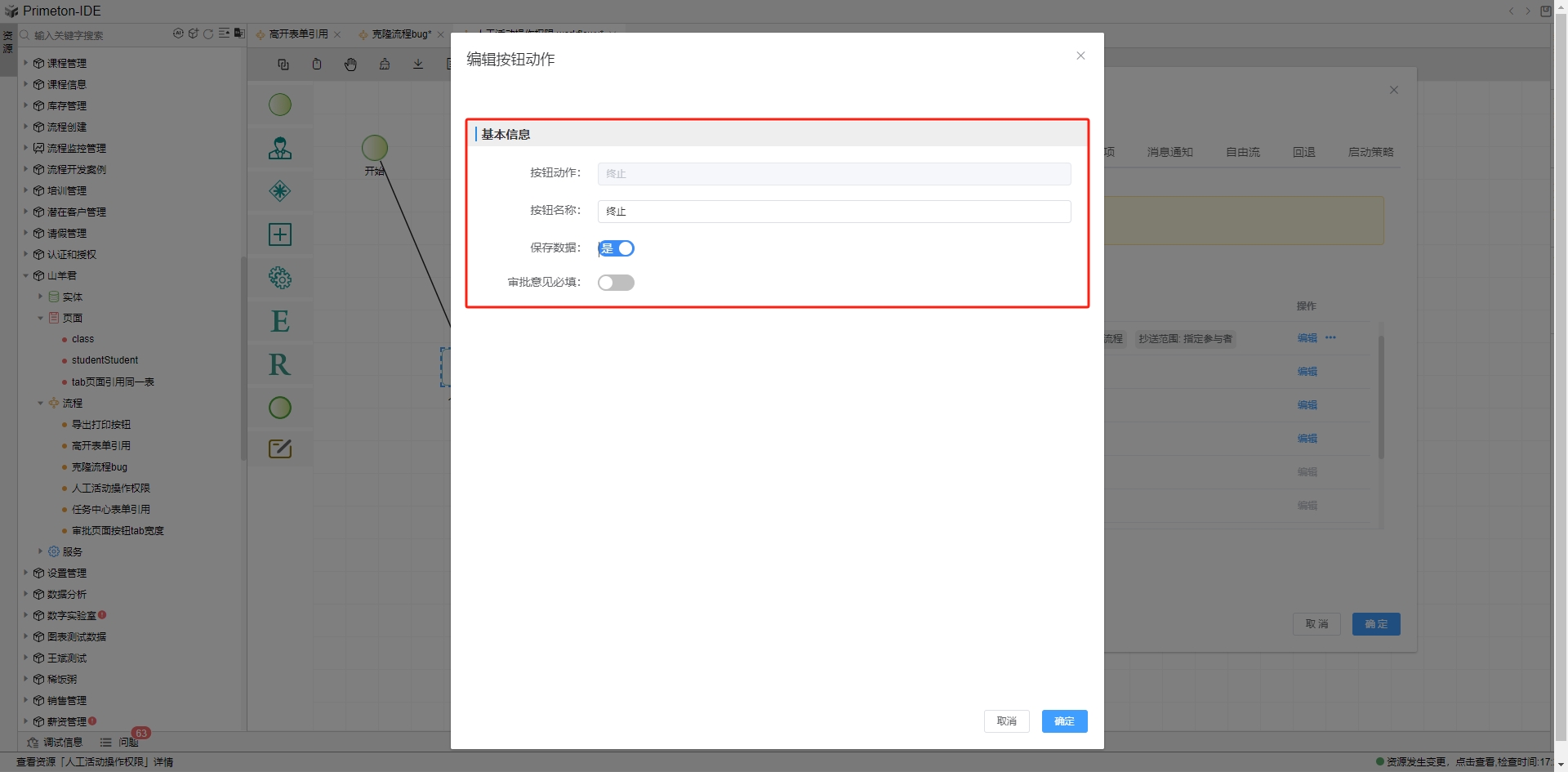
# 3.5 转交
转交按钮为当前流程审批中,因其他原因需要转交给组织成员中其他人进行审批的操作。
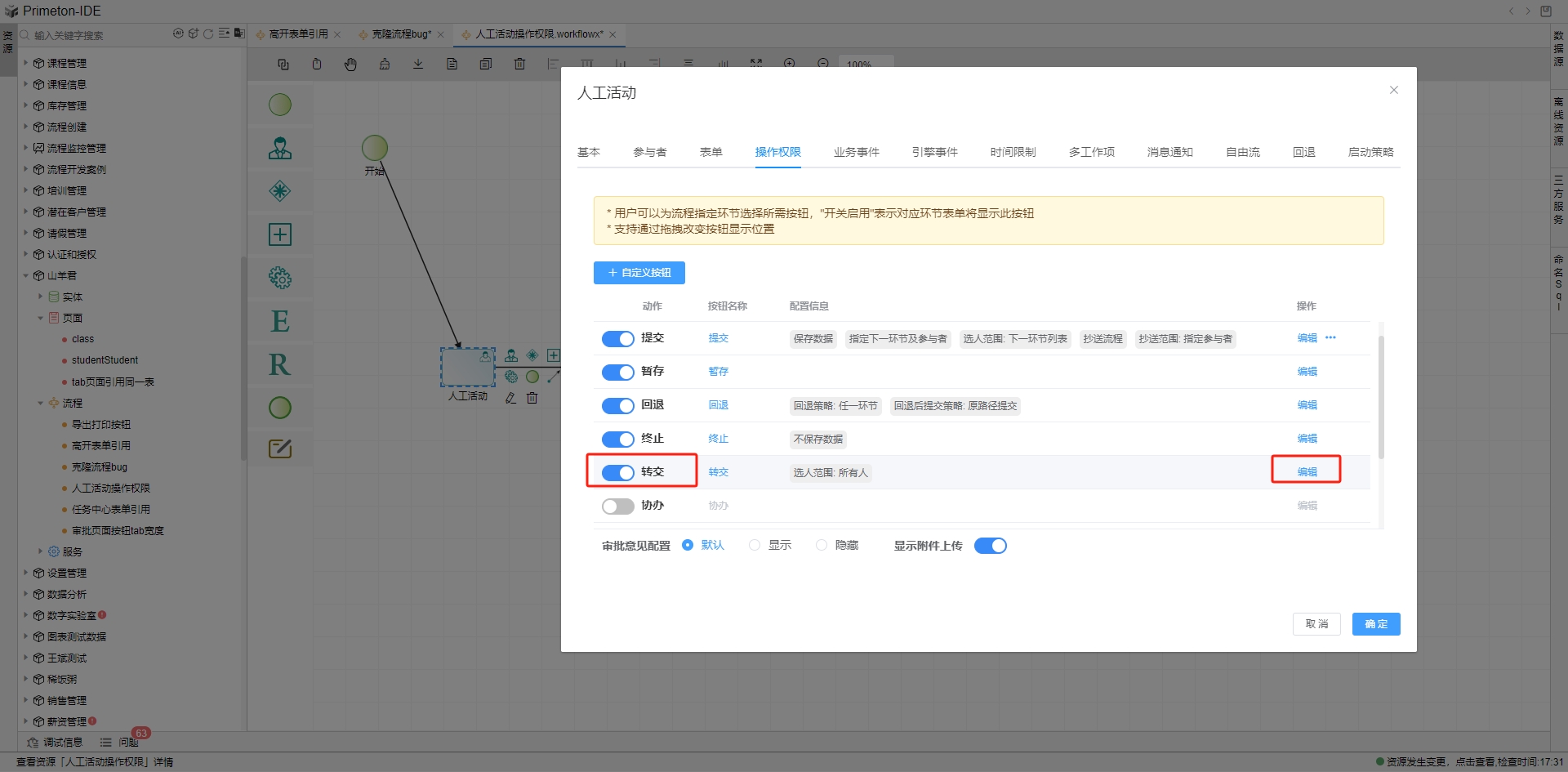
# 3.5.1 基本信息
基本信息中按钮名称是可以根据用户需求自定义修改的,保存数据按钮的含义为保存流程表单中的业务数据。
# 3.5.2 转交策略
转交策略可以选择参与者范围
- 所有人 - 当前用户信息列表中所有用户都可以选择转交操作
- 当前用户所在部门及其子部门 - 用户所属的部门和下属部门中的所有人员都可以选择转交操作
- 指定参与者 - 是在所有人员列表中选择特定的人员进行转交操作
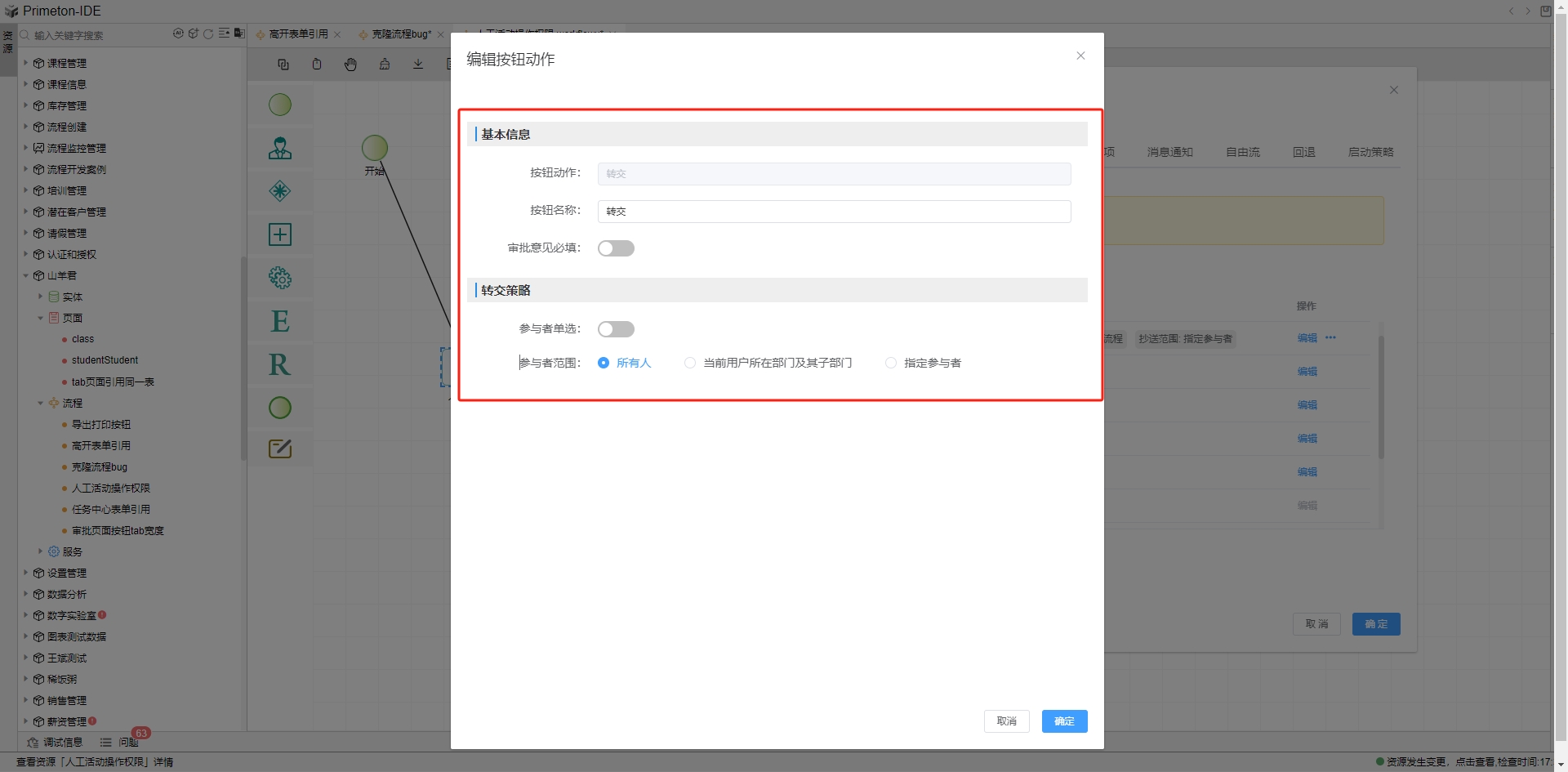
# 3.6 协办
协办是一种特殊的代办,也是一种任务委派机制。协办和代办(狭义)的区别在于:在协办委派中,协办人的职责是协助委托人完成任务,协办人操作完毕以后,委托人需要对该工作进行确认。
协办的例子:王经理把一个问题委托给小李处理,小李处理完以后,经过王经理确认才可以全部完成该任务。
协办为当前流程审批环节中,需要选择特定的人员进行协助审批。点击列表中协办行的编辑按钮,打开协办动作配置弹框。

# 3.6.1 基本信息
基本信息中按钮名称是可以根据用户需求自定义修改的,保存数据按钮的含义为保存流程表单中的业务数据。
# 3.6.2 协办策略
协办策略可以选择参与者范围
- 所有人 - 当前用户信息列表中所有用户都可以选择协办操作
- 当前用户所在部门及其子部门 - 用户所属的部门和下属部门中的所有人员都可以选择协办操作
- 指定参与者 - 是在所有人员列表中选择特定的人员进行协办操作
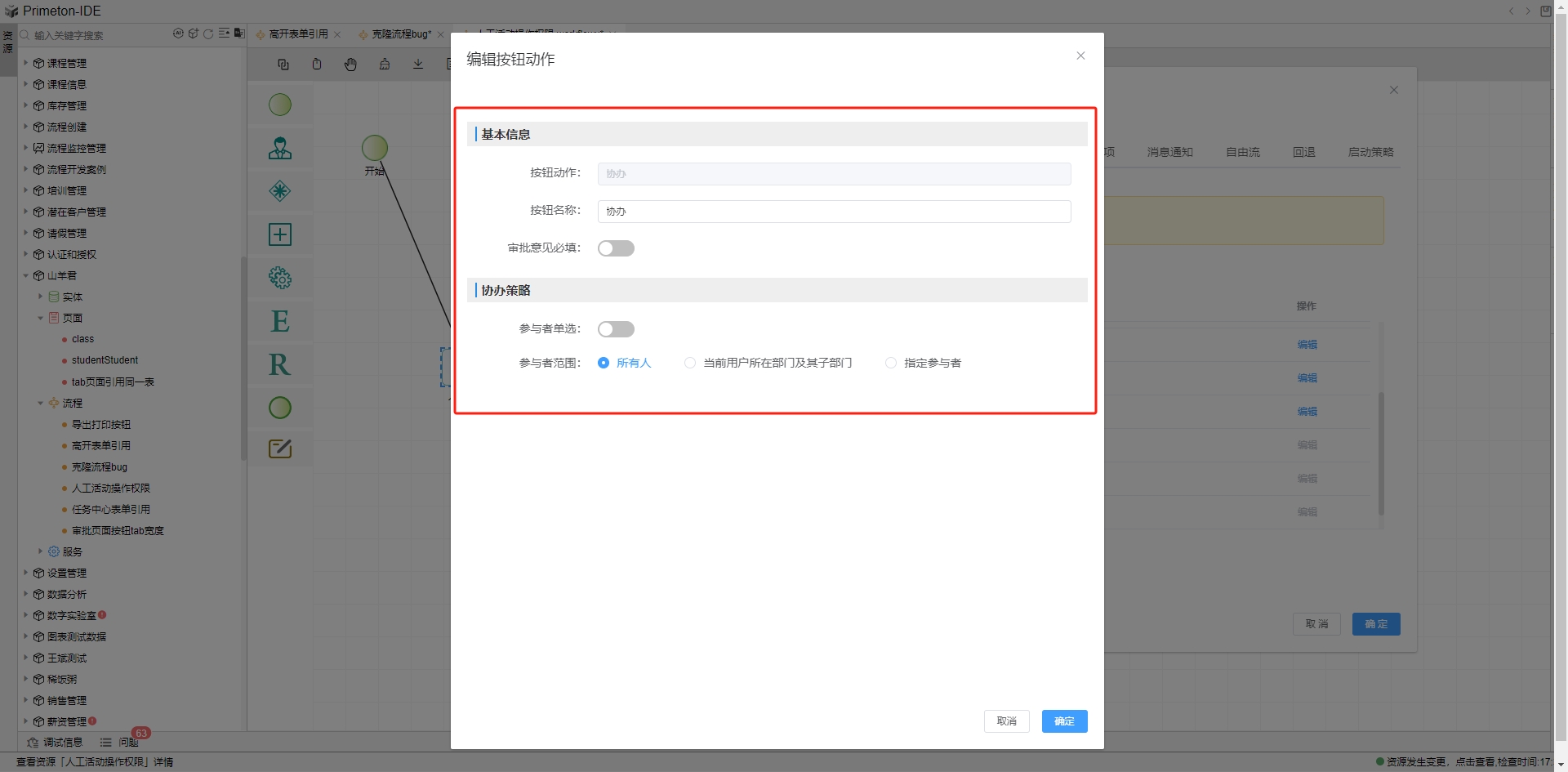
# 3.7 加签
加签为在当前环节增加一名或多个人员进行审批操作。

# 3.7.1 基本信息
基本信息中按钮名称是可以根据用户需求自定义修改的,保存数据按钮的含义为保存流程表单中的业务数据。
# 3.7.2 加签策略
协办策略可以选择参与者范围
- 所有人 - 当前用户信息列表中所有用户都可以选择协办操作
- 当前用户所在部门及其子部门 - 用户所属的部门和下属部门中的所有人员都可以选择协办操作
- 指定参与者 - 是在所有人员列表中选择特定的人员进行协办操作
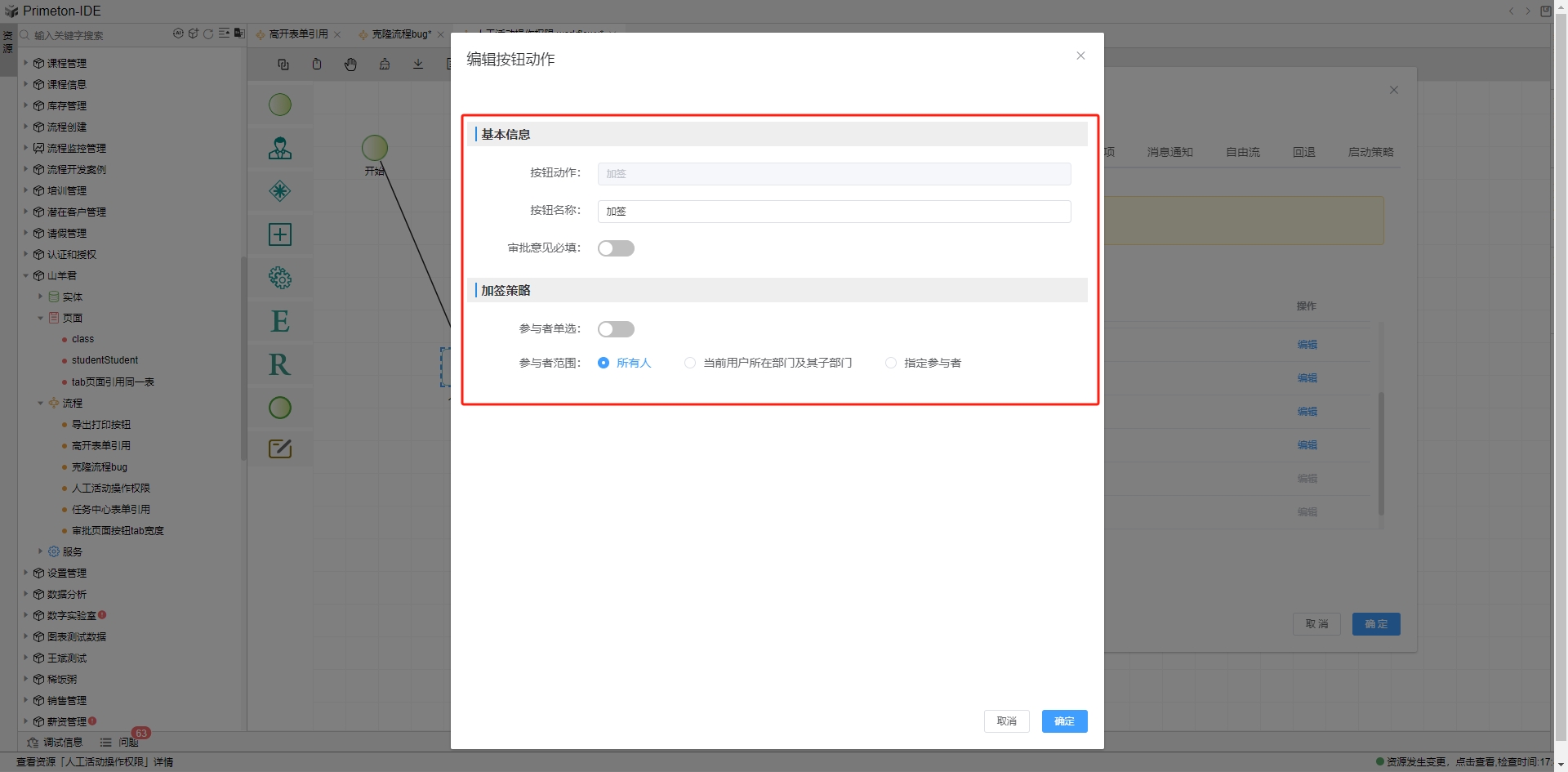
# 3.8 打印
开启打印按钮可以在流程审批时打印当前页表单业务数据。

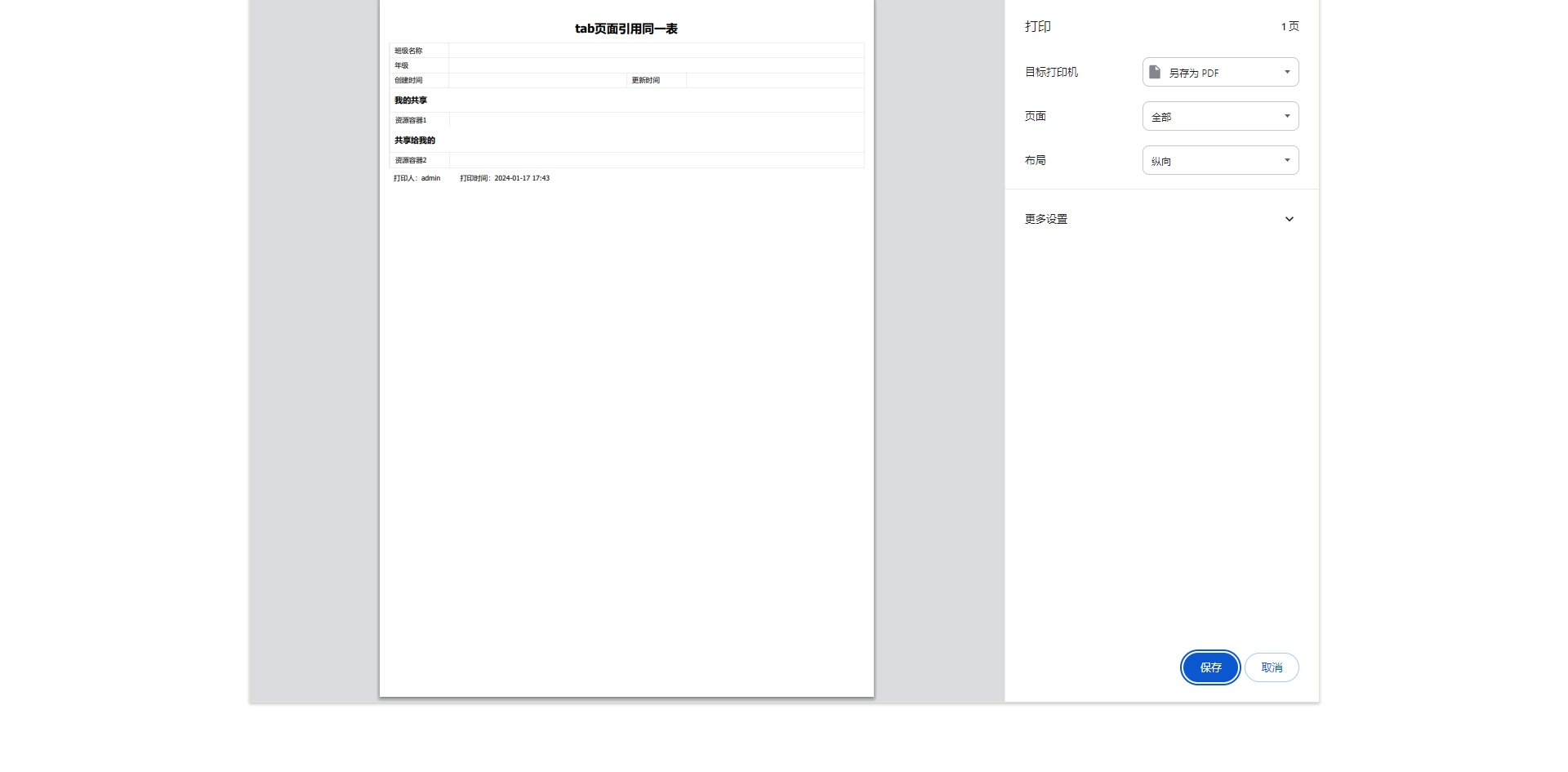
# 3.9 导出
开启导出按钮可以在流程审批时导出保存当前页表单业务数据。
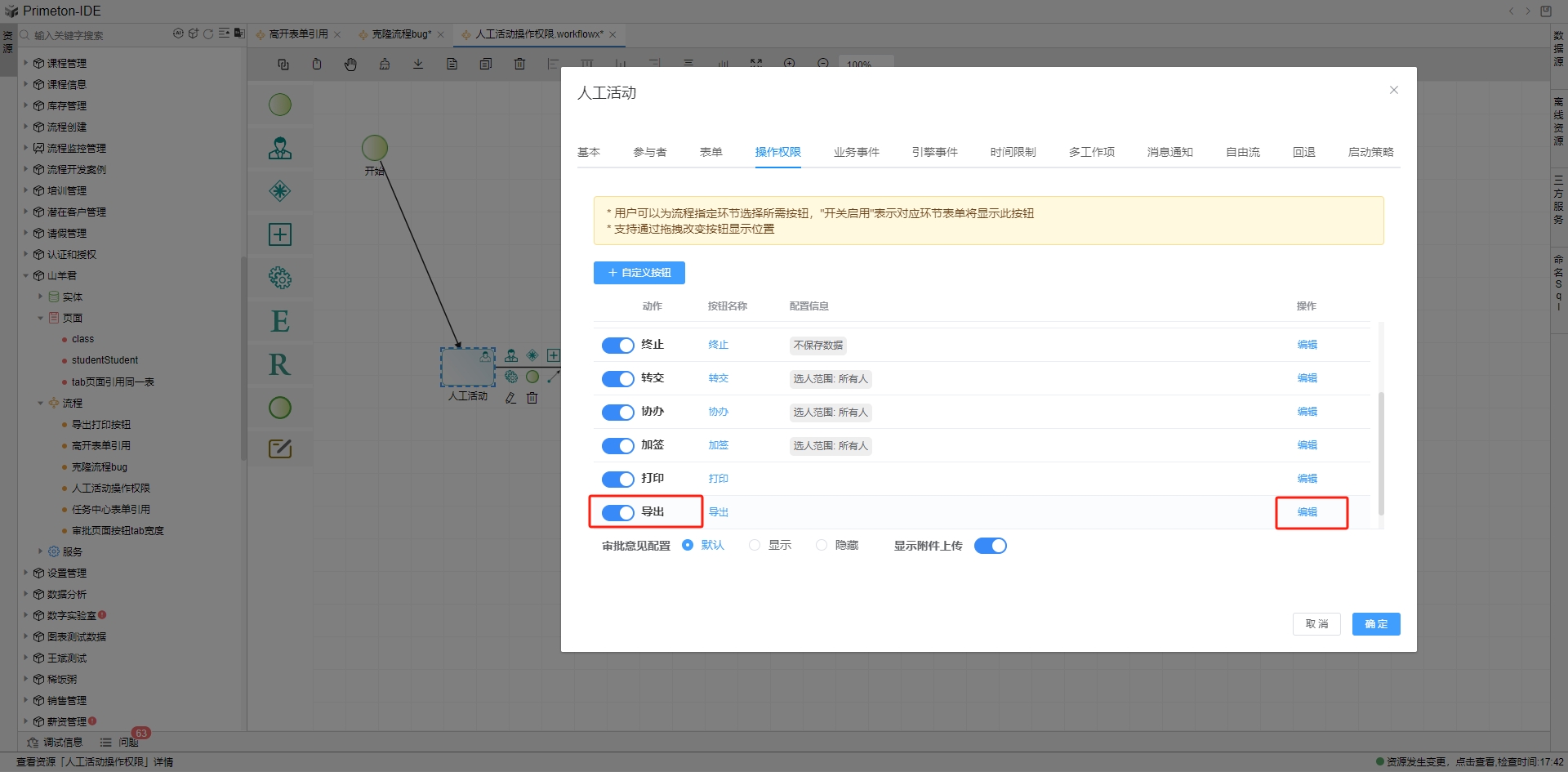
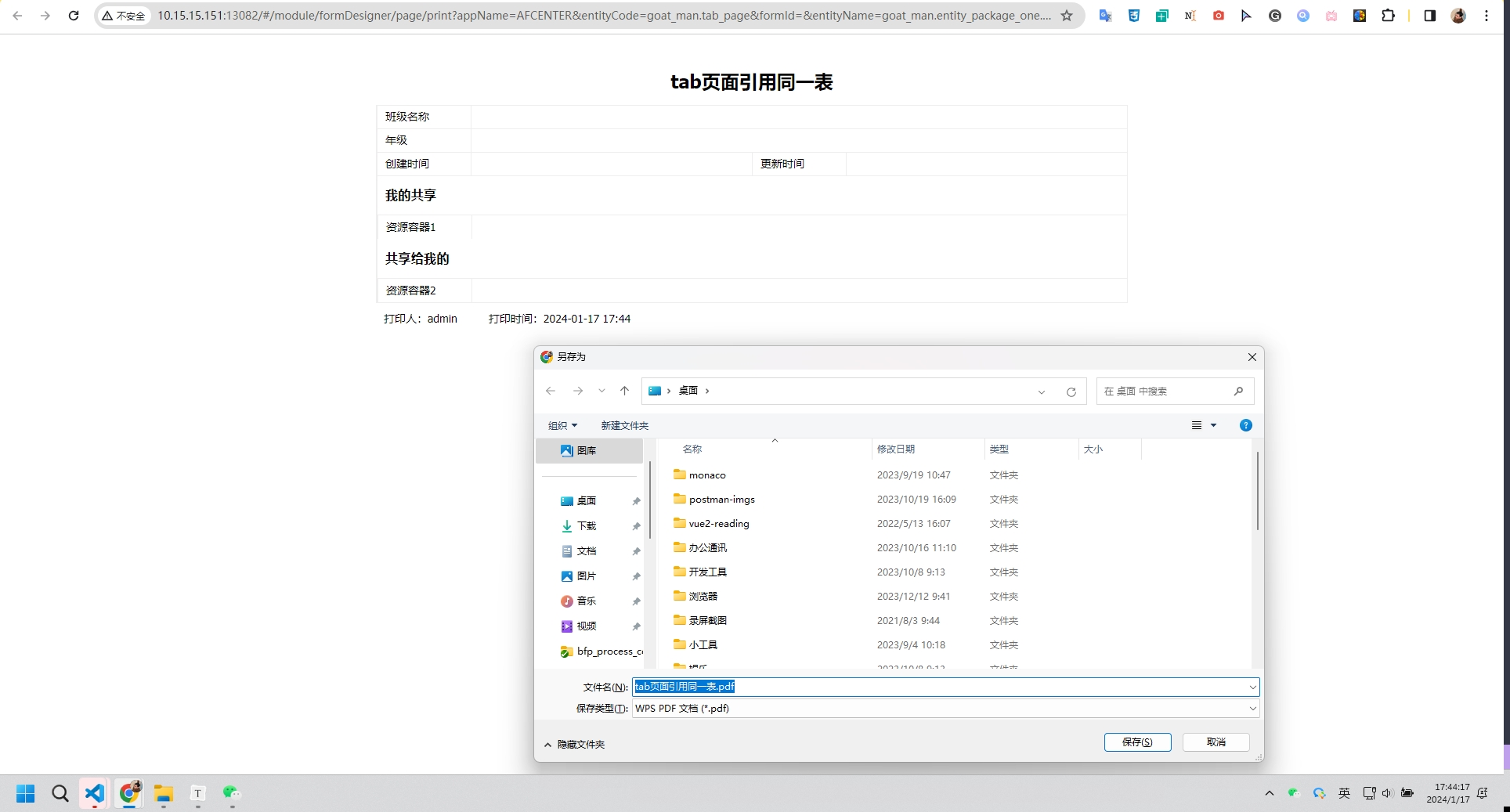
# 3.10 自定义按钮
自定义按钮是为了补全已有按钮操作无法覆盖到的部分场景。
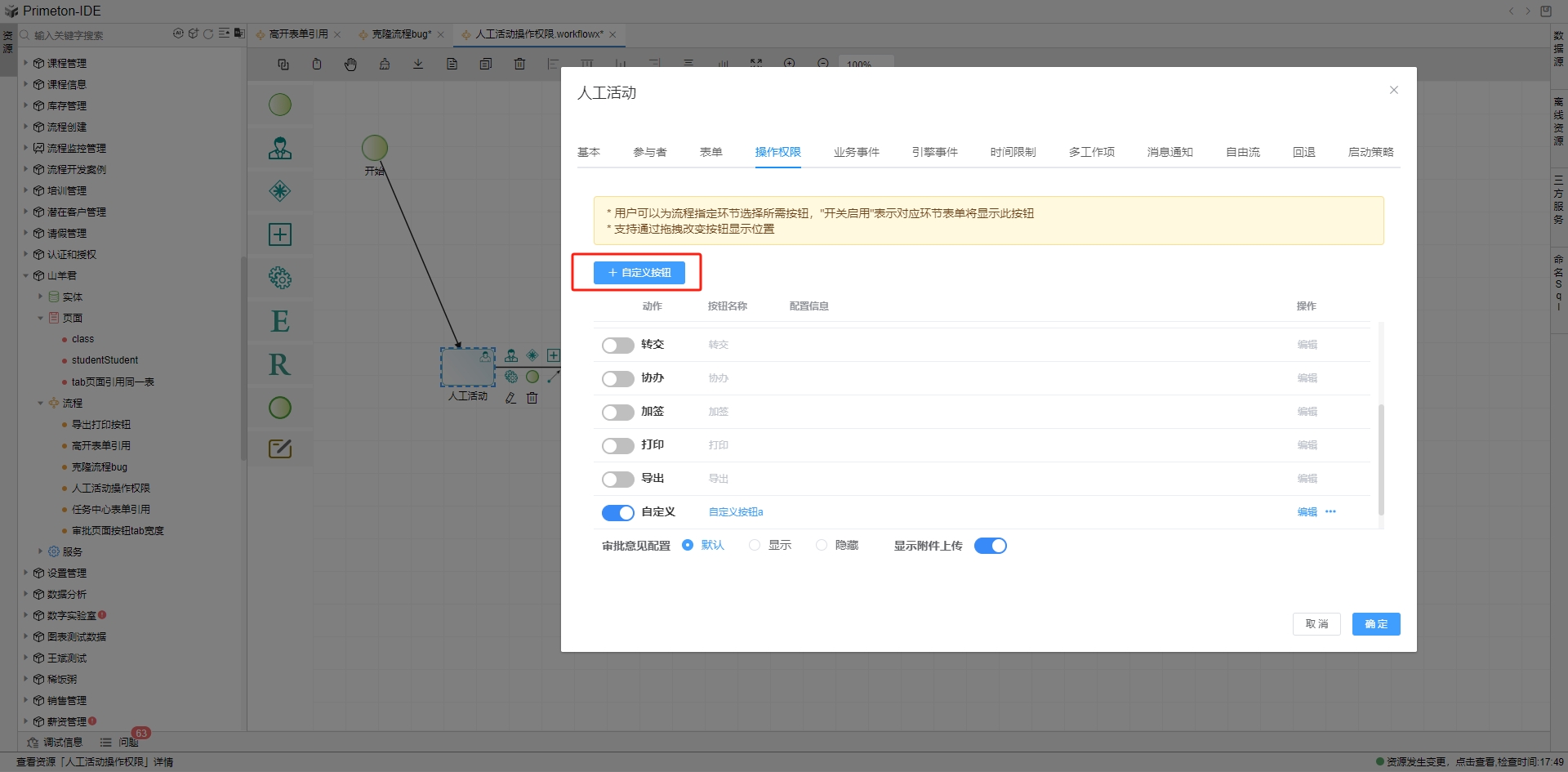
在添加的自定义按钮中可以修改名称、图标和运行脚本。参数如下:
- processContext - 流程上下文
- bfpContext - bfp上下文
- form - 表单数据
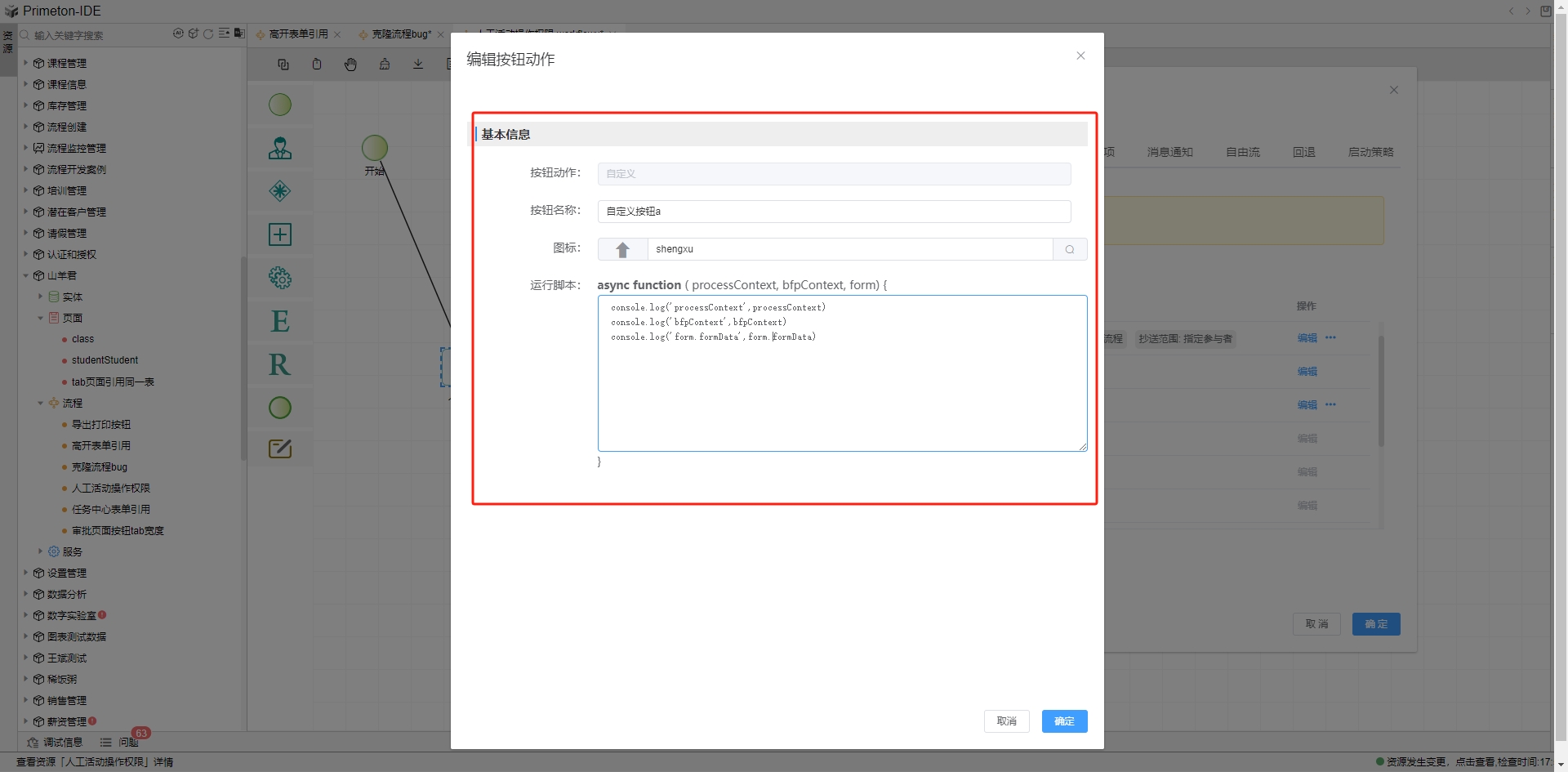

在流程审批环节点击添加的自定义按钮,在控制台可以看到添加的脚本打印输入。
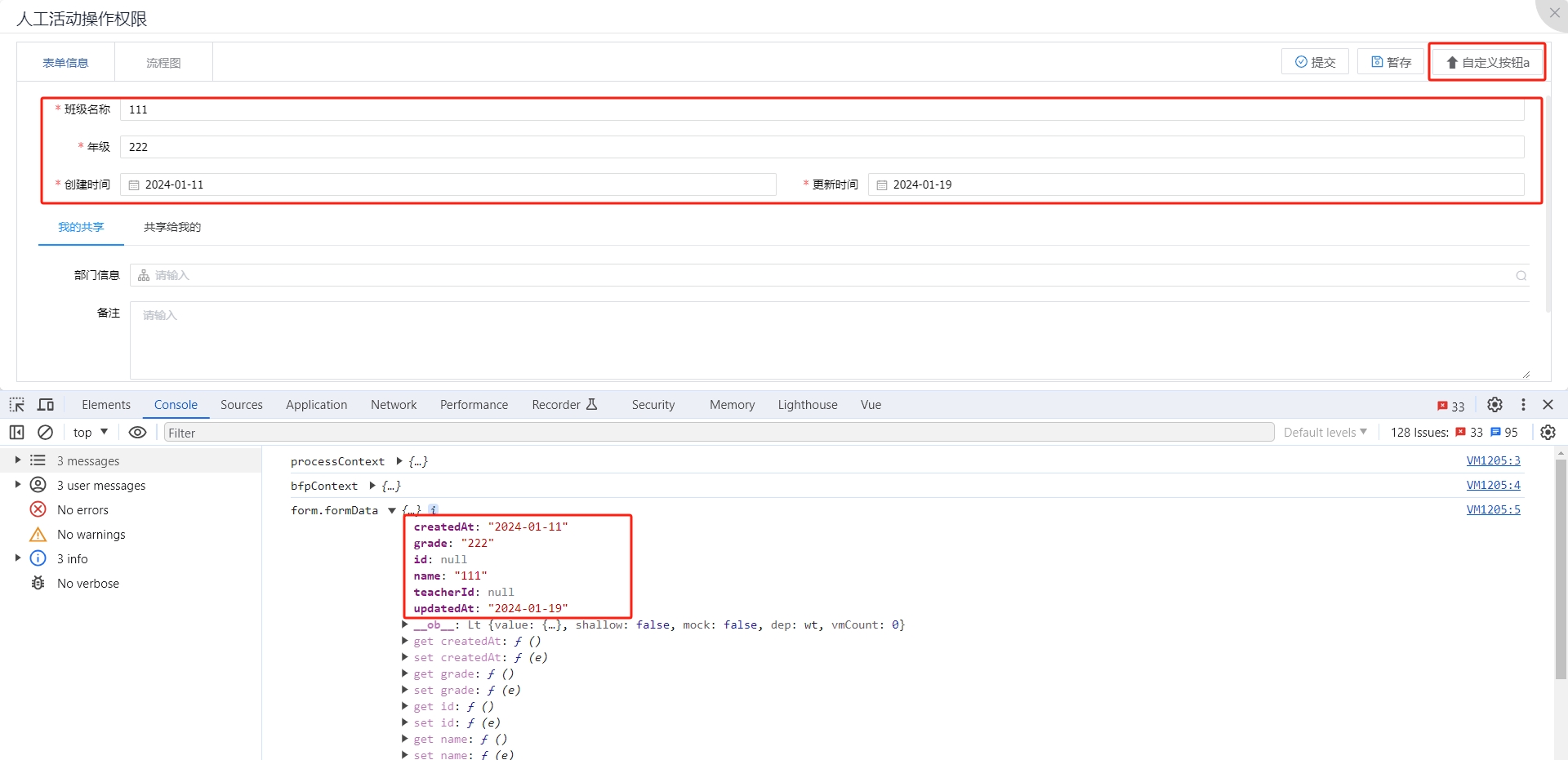
# 3.11撤回
开启撤回按钮可以在流程审批后已办任务列表中查询任务详情页处理撤回动作。
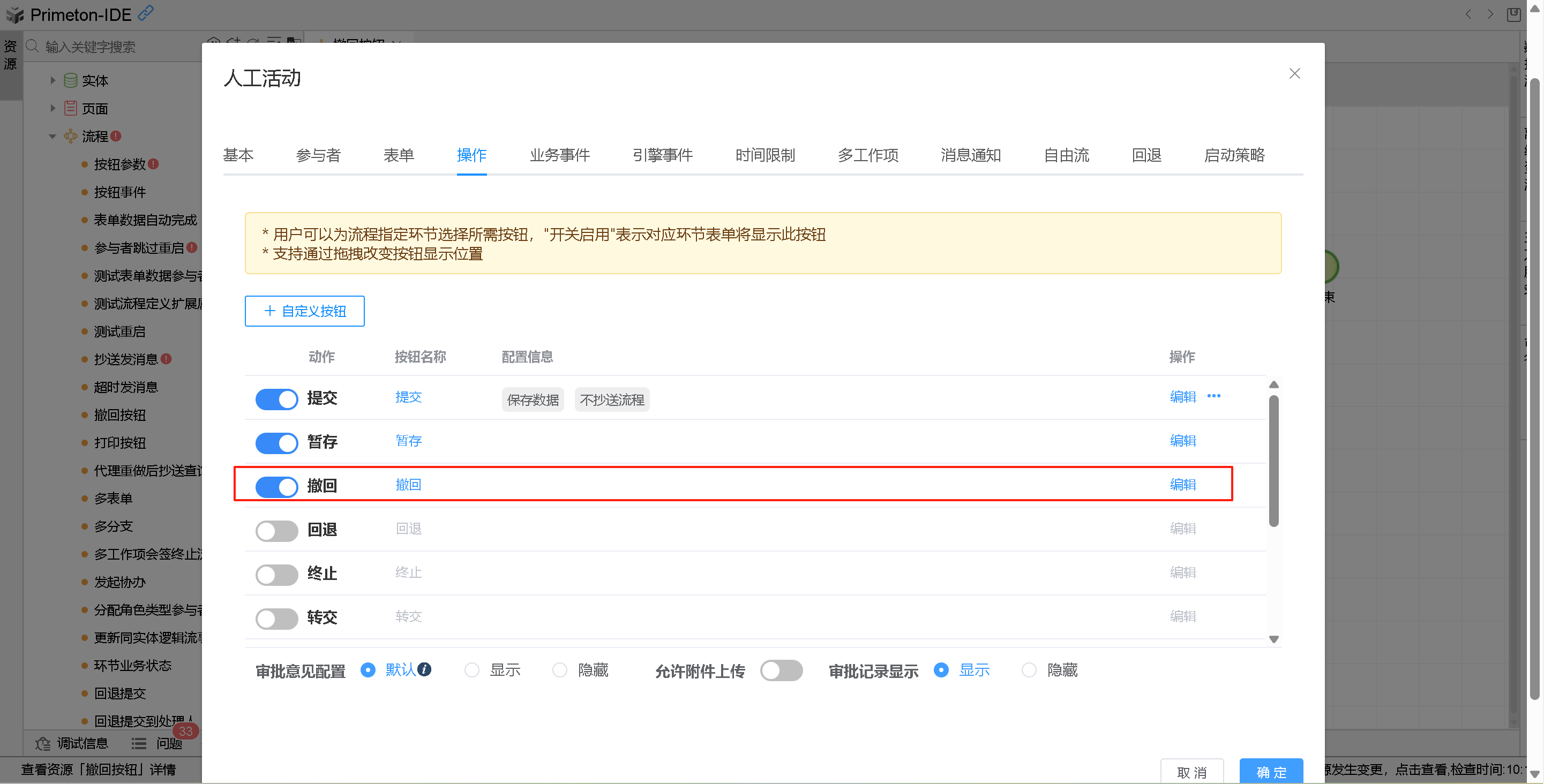
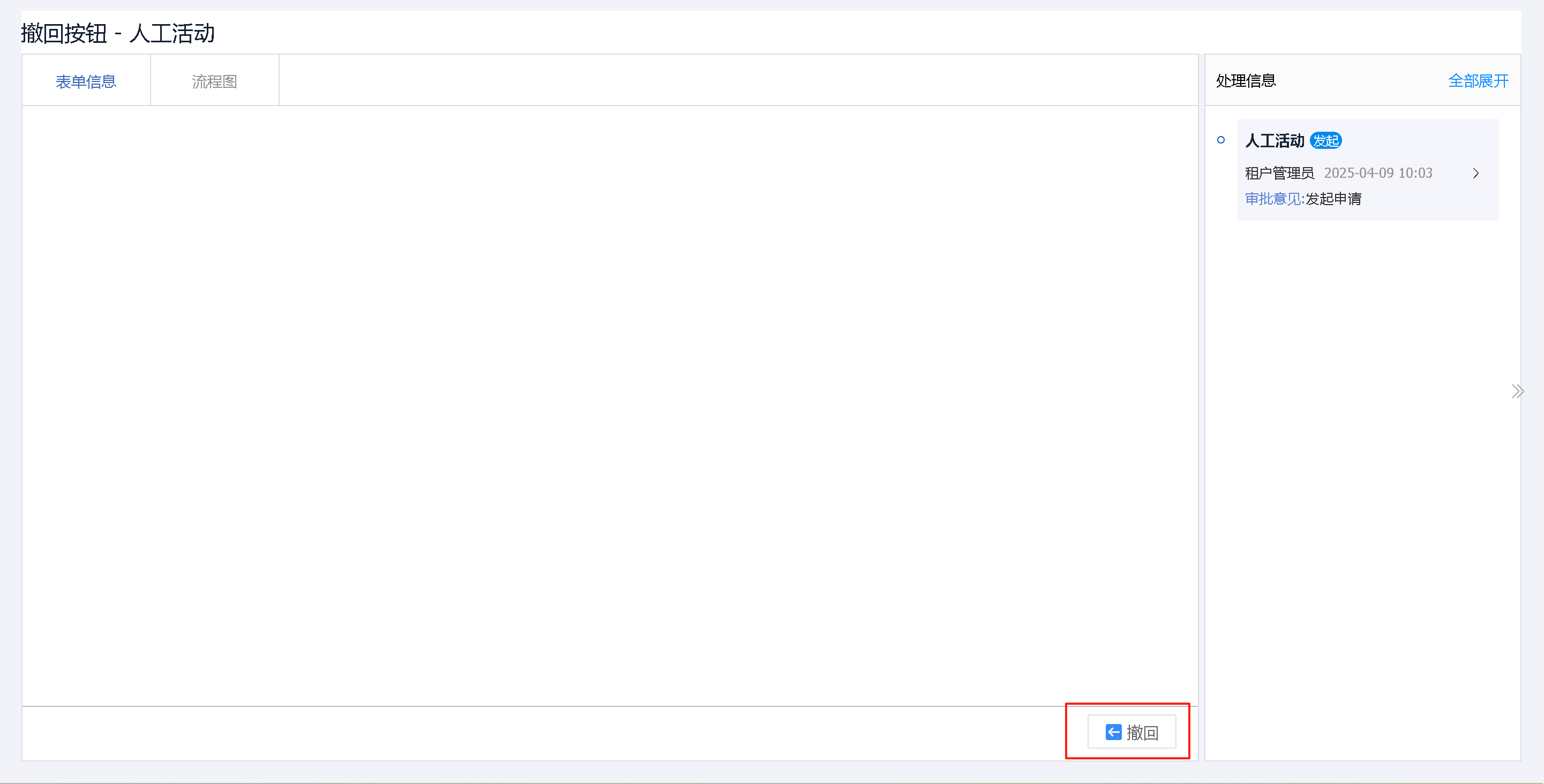
# 3.12抄送
开启抄送按钮,待办、已办任务列表详情页中根据抄送按钮配置,展示抄送按钮。可在任务运行期或已办任务中做抄送处理。具体配置信息参考提交按钮中抄送介绍
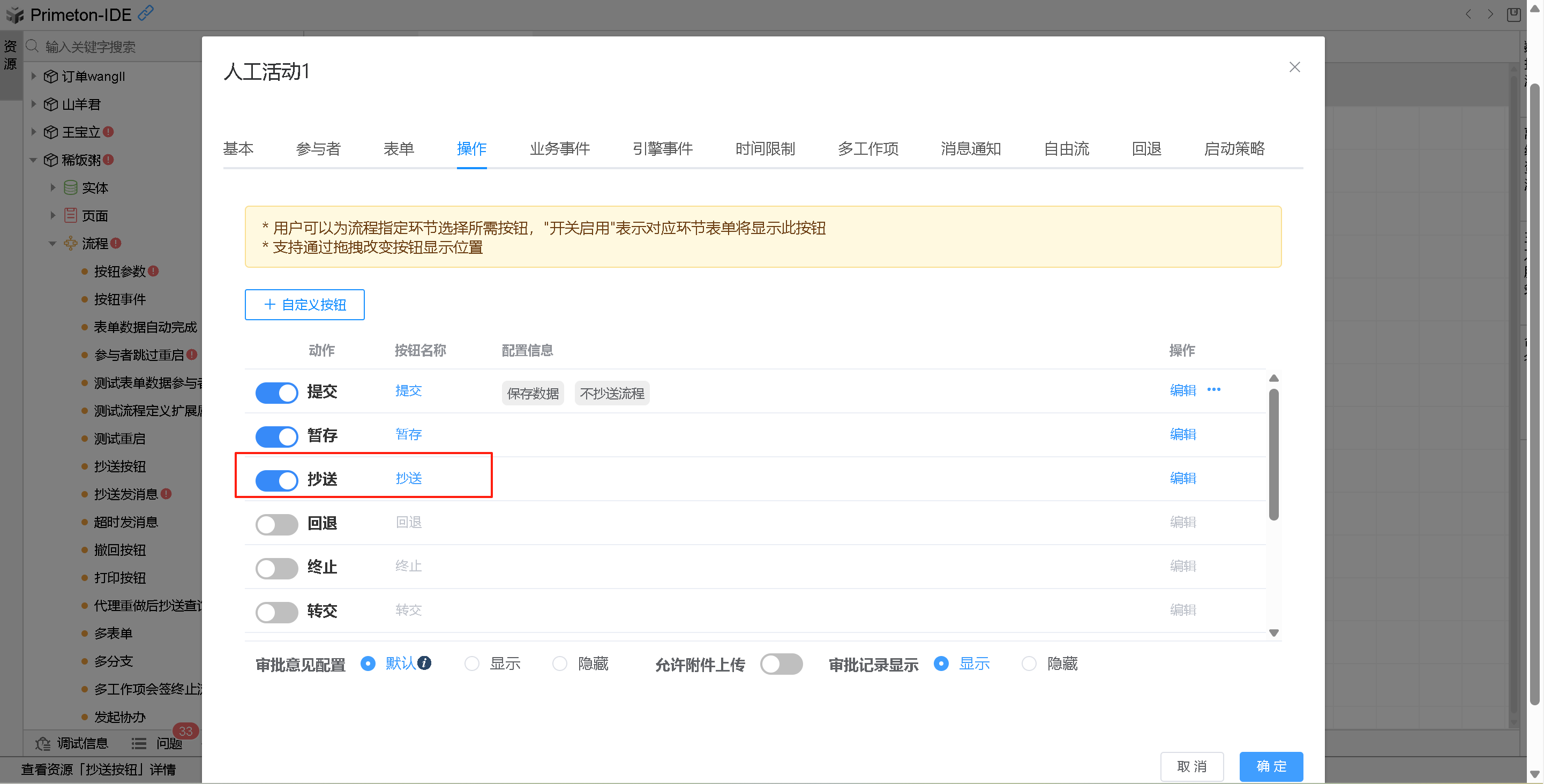
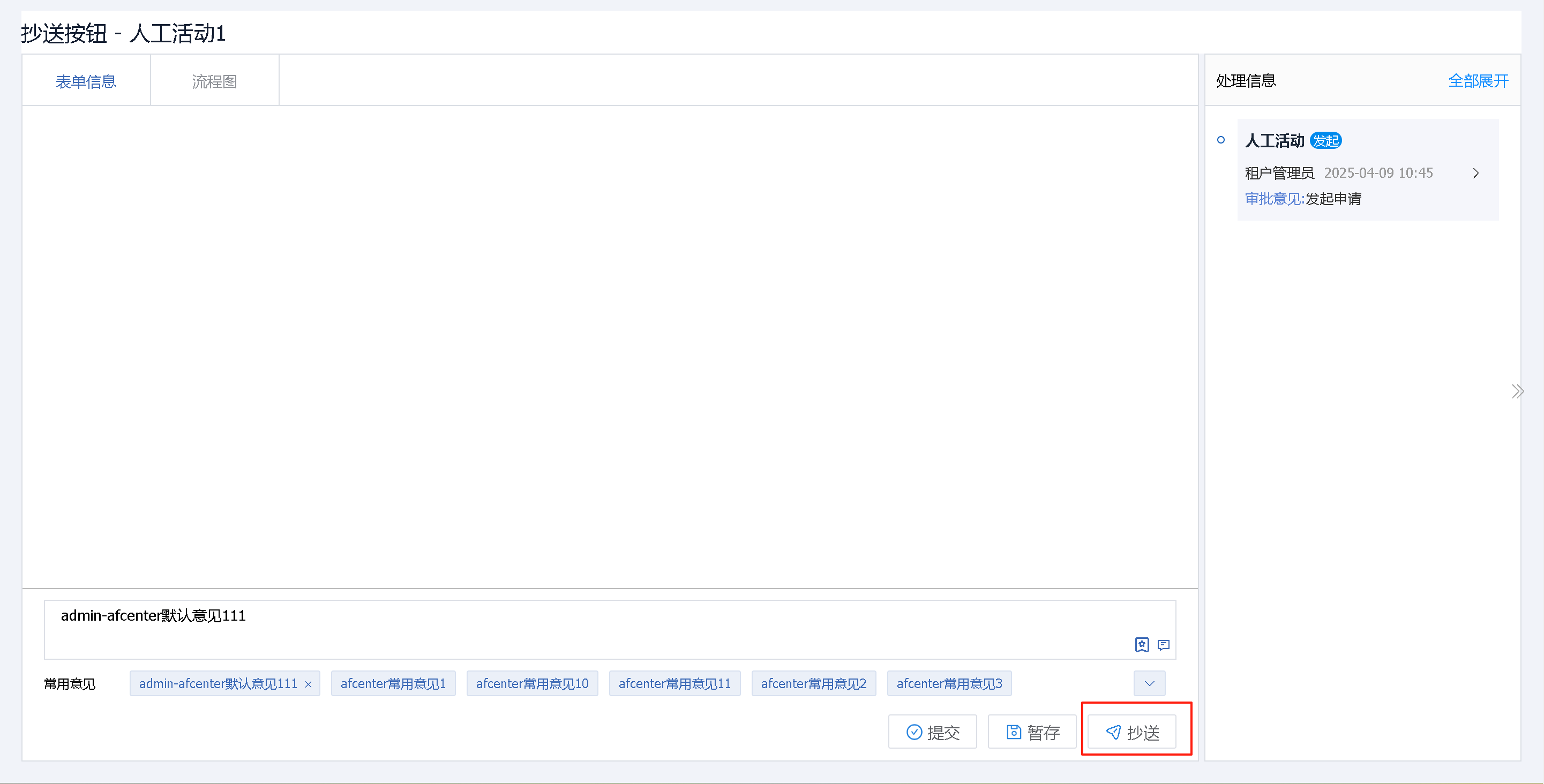
# 4 审批意见和附件上传
可以控制审批意见的显示与隐藏,还可以设置是否开启附件上传。
具体配置如下:
| 审批意见配置 | 描述 |
|---|---|
| 默认 | 发起人环节默认不显示审批意见,其余情况默认下是显示审批意见 |
| 显示 | 该环节显示审批意见 |
| 隐藏 | 该环节不显示审批意见 |
| 显示附件上传 | 非隐藏状态下配置附件上传的显示和隐藏 |
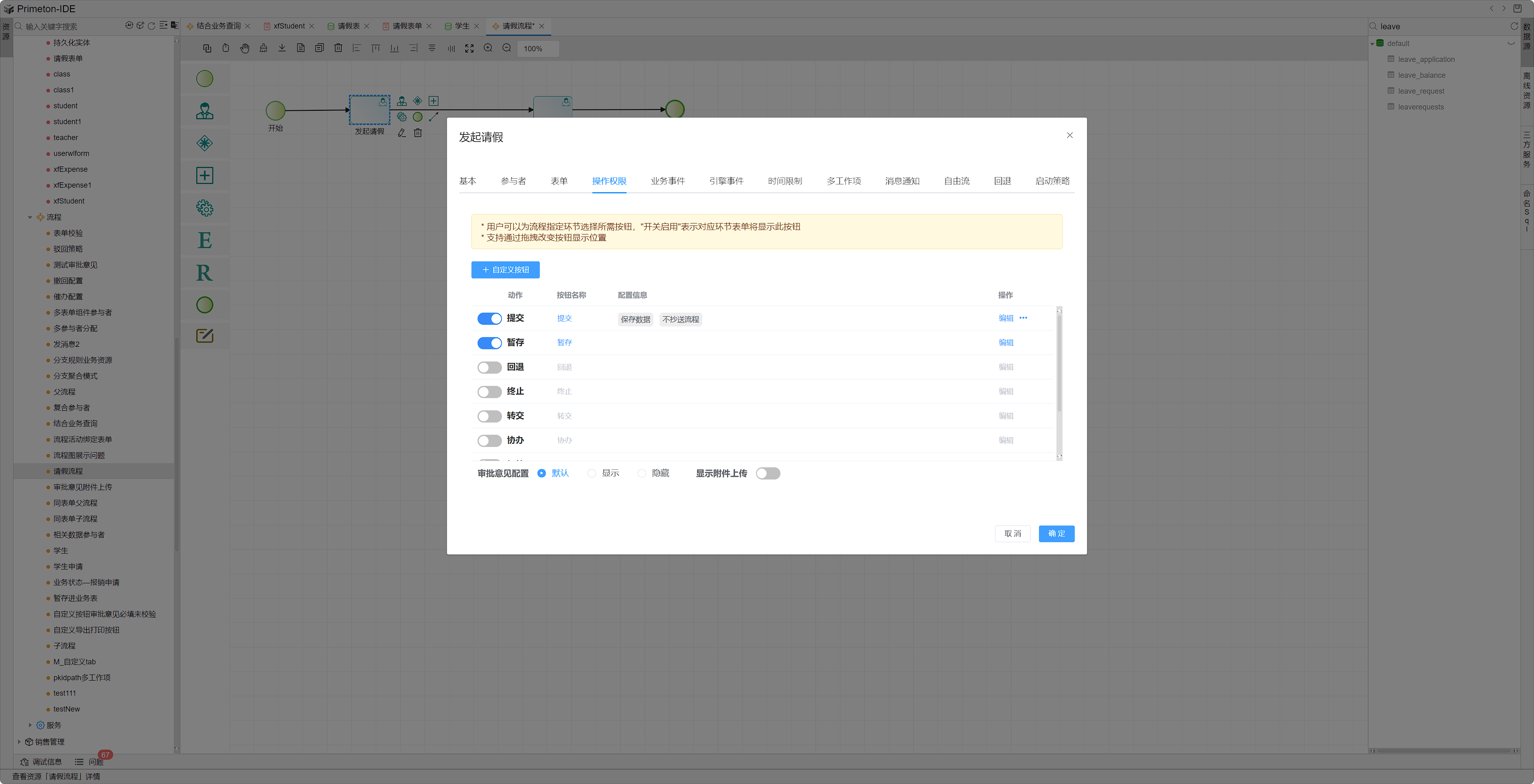
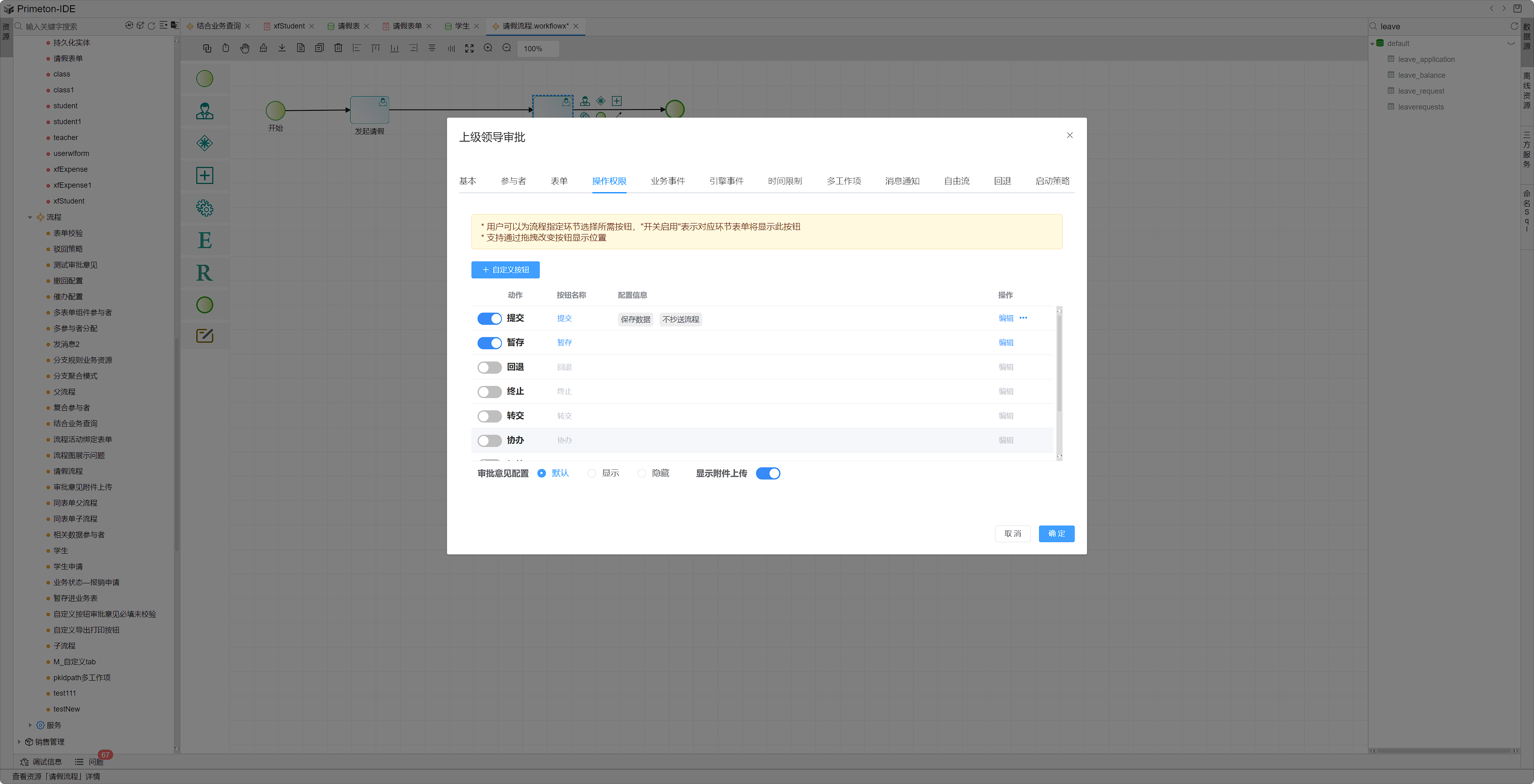
如果流程流转过程中有填写审批意见和上传附件,则在我的任务-【代办|已办|申请】中的流程处理信息中可以查看审批信息和下载附件。
- 常用审批意见:点击常用审批意见,将输入框内的审批意见储存为常用审批意见,在常用意见列表点击快速输入。
- 默认审批意见:将输入框内的审批意见储存为默认审批意见,在流程处理环节默认填入。